Page 1

PG-6100
PG-6100 êÛÍÓ‚Ó‰ÒÚ‚Ó èÓθÁÓ‚‡ÚÂÎfl
PG-6100
êÛÍÓ‚Ó‰ÒÚ‚Ó
èÓθÁÓ‚‡ÚÂÎfl
5
www.pantech.com
Made in Korea
02
5U010000759 REV02
5U010000759 REV02
Page 2
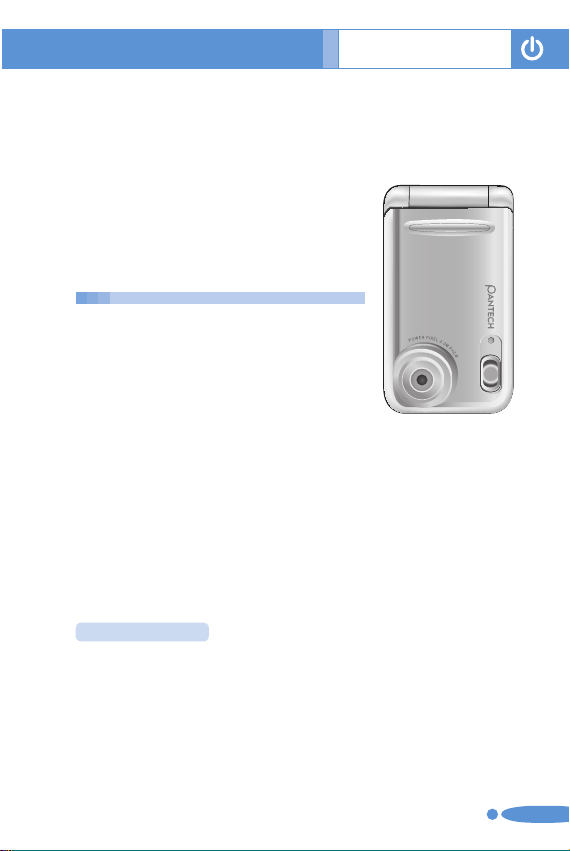
Спасибо за выбор телефона Pantech PG-6100 и добро
пожаловать в мир беспроводных сетей мобильной связи с
мобильным трехдиапазонным телефоном PG-6100 стандарта
GSM. Компания Pantech рада представить эту совершенно
новую модель портативного телефона, которая позволяет
обеспечить постоянное соединение с сетью. В настоящем
руководстве пользователя подробно описываются функции
телефона и способы их использования.
1
П
редставляем
Руководство
пользователя
PG-6100
ПРИМЕЧАНИЕ:
Некоторые материалы настоящего руководства
отличаются в зависимости от экземпляра телефона. Различия могут быть
связаны с версией программного обеспечения и используемого оператора
связи.
Page 3
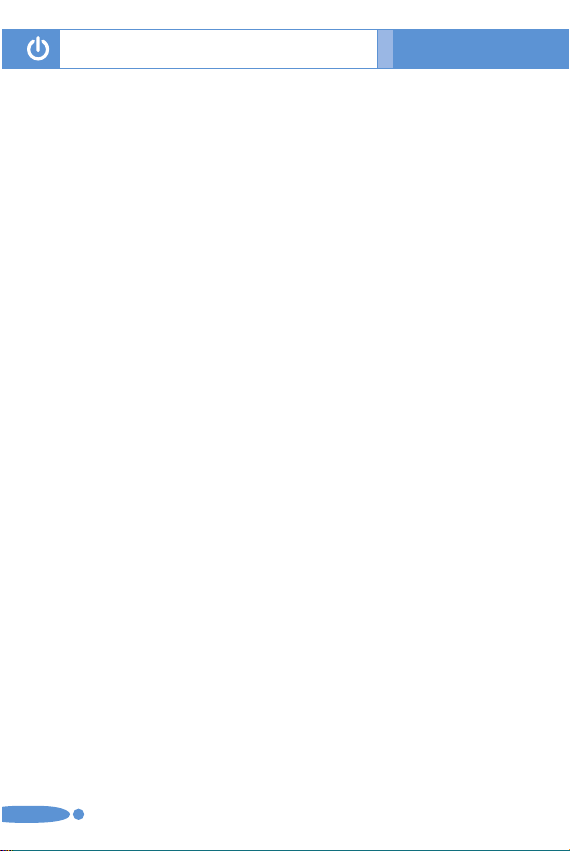
Дисплей
Два раскладных дисплея, отображающих 262 144 цветов:
внутренний - жидкокристаллический TFT и внешний - OLED.
• 30,096 х 37,62 мм жидкокристаллический внутренний дисплей
размером 1,9 дюйма
• 19,849 х 19,846 мм внешний OLED-дисплей размером 1,1 дюйма
• Поддерживает до 262 144 цветов при разрешении внутреннего
дисплея 176 x 220 пикселей и внешнего – 96 x 96 пикселей.
• 9 строк текста в основном режиме с 18-ти пиксельным шрифтом
• Две функциональные клавиши, четырехсторонняя клавиша
прокрутки и клавиша выбора ([OK])
Мелодии
64-голосная полифония Yamaha (поддержка звонков MP3)
Камера
Встроенная КМОП-камера UXGA (2 миллиона пикселей).
• Разрешение до 1600 x 1200 (1 920 000 пикселей)
• Функция таймера (5 или 10 с)
• Дисплей телефона используется как видоискатель
• Фотоальбом в галерее
• Фотогалерея для хранения и редактирования изображений
• 3 варианта качества изображения: Высокое, обычное, низкое
• Поддерживает вспышку
Размеры и масса
• Масса: 115 г
• Размеры: 82 x 47.5 x 24.9 мм
2
Технические характеристики
Page 4
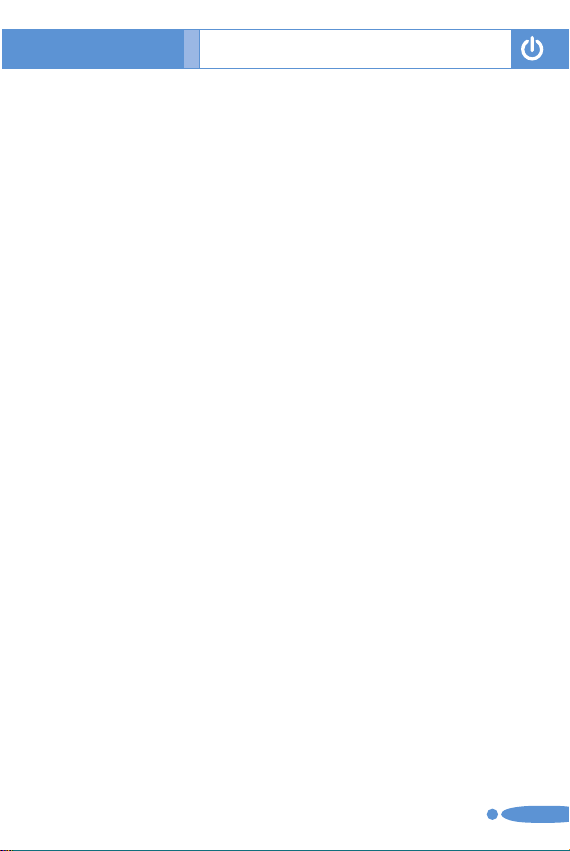
Рабочая частота
• Сети EGSM: 900 МГц, DCS: 1800 МГц, PCS: 1900 МГц в Европе,
Африке, Дальневосточной Азии, Северной Америке и Южной
Америке, где эти сети поддерживаются
• Автоматическое переключение диапазонов
3
Технические характеристики
Page 5

4
Внешний вид
Динамик
Внутренний ЖК
дисплей
Правая
функциональная
клавиша
Блокировка/
разблокирование
телефона
Микрофон
Отмена/Назад Клавиша
выхода из режима
удаления/редакт. текста
Клавиша
доступа к WAP
Клавиша выбора/
подтверждения
меню
Левая
функциональная
клавиша
Клавиша набора
Прием вызова
Буквенно-цифровые
клавиши
Голосовая почта
4-сторонняя
навигационная
клавиша Клавиша
специального меню
Режим вибрации
Вкл. и выкл. питания
Клавишавыходаизменю
Page 6

5
Регулировка
громкостиПрокрутка
меню
Клавиша камеры
Инфракрасный порт
Вспышка
Камера
Внешний вид
Page 7

6
Краткий перечень функций клавиш
( )
n
O
C
S
E
1
Клавиша Функция
Выполняет функции, отображаемые в нижней строке
дисплея.
Прокрутка пунктов меню в режиме Меню. В режиме
ожидания,
Клавиша Влево (L): Экран списка Избранное
Клавиша Вправо (R): Экран меню Сообщения
Клавиша Вверх (U): Меню Настр. звука для
изменения звука.
Клавиша Вниз (D): Экран Контакты для поиска
нужных телефонов. Дополнительную информацию
см. в разделе «Использование клавиш быстрого
выбора команд в режиме ожидания».
При коротком нажатии в режиме ожидания открывает
меню WAP (Протокол беспроводного доступа).
Непосредственный запуск WAP-браузера при
длительном нажатии в режиме ожидания. Выбирает
функции меню, которые сохраняют введенную
пользователем информацию, такую как имена, память
SIM. Используется также для подтверждения.
Удаляет символы с дисплея или осуществляет возврат
к предыдущему меню. При коротком нажатии в
режиме ожидания открывает календарь.
Отправляет или принимает вызов. Показывает список
последних вызовов в режиме ожидания.
При длительном нажатии в режиме ожидания
повторно вызывает последний набранный номер.
Завершение текущего вызова. Включение/
выключение телефона при нажатии и удержании.
Отменяет ввод информации, сделанный
пользователем, и возвращает телефон в режим
ожидания пока в режиме Меню.
При длительном нажатии в режиме ожидания быстро
соединяет с сервером голосовой почты.
Page 8
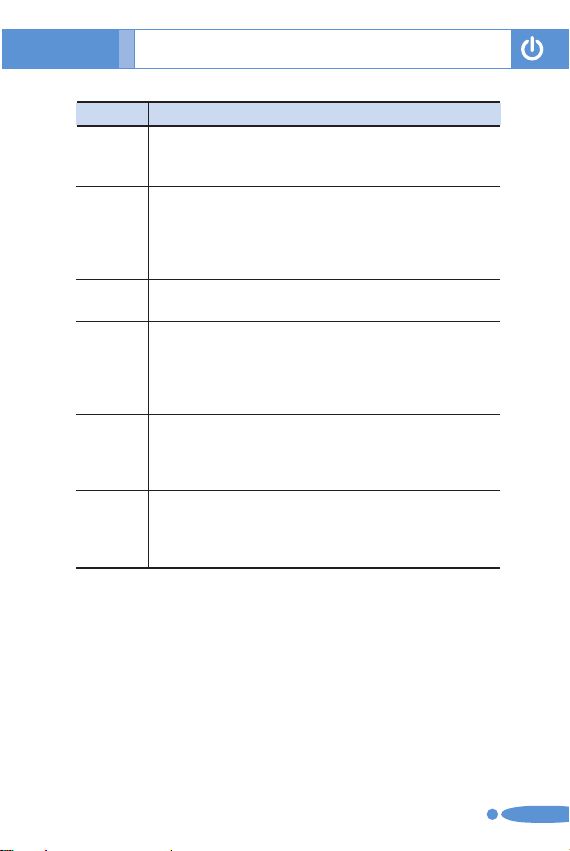
7
Краткий перечень функций клавиш
9
*
0
#
c
M N
0
Клавиша Функция
Вводит цифры, буквы или специальные символы.
Переход к экрану набора при нажатии в режиме
ожидания
При длительном нажатии в режиме ожидания
включает или выключает режим Вибрации
(Vibration). При нажатии в режиме ввода текста
показывает экран ввода символов. Поиск слова при
нажатии в предиктивном режиме ввода текста.
Вводит международный префикс для набора номера.
Ввод символа пробела в режиме набора текста.
При нажатии и удержания в режиме ожидания
блокирует или разблокирует телефон. При
длительном нажатии при работе с экраном в режиме
редактирования текста меняет различные режимы
ввода текста.
Регулирует громкость динамика в момент звонка
и перемещает курсор вверх или вниз по меню.
Регулировка громкости звука клавиш в режиме
ожидания, если телефон раскрыт.
Включает режим записи на камеру. В режиме
записи действует как спусковая кнопка затвора. При
длительном нажатии включает/выключает видео
режим.
~
Page 9
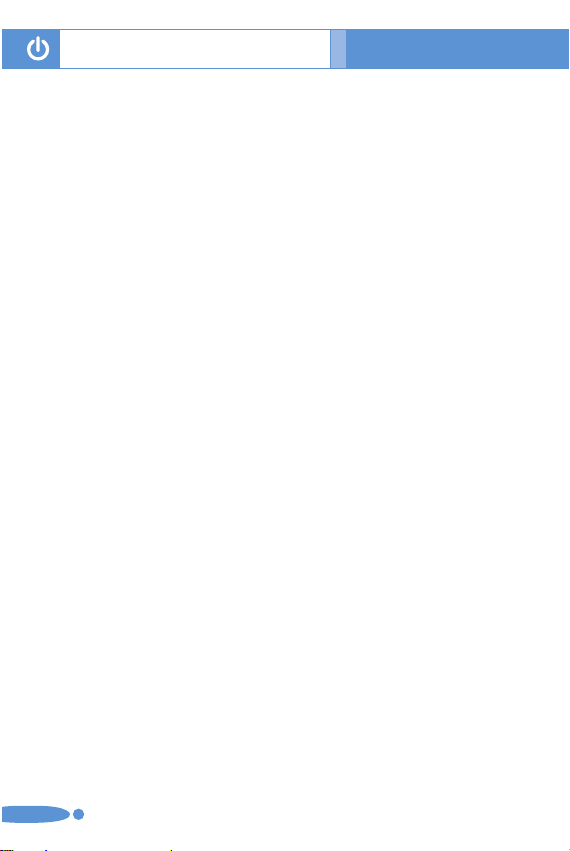
8
Меры предосторожности
Использование телефона при управлении автомобилем
запрещено.
Ознакомьтесь с соответствующими законами и правилами,
связанными с запретом на использование телефона во время
управления транспортным средством, и соблюдайте их.
• Использование мобильного телефона во время вождения
автомобиля может отвлечь внимание водителя, что в результате
может привести к авариям. Пожалуйста, отключите телефон в
автомобиле, как можно скорее.
• При необходимости воспользоваться мобильным телефоном
в экстренных случаях, используйте гарнитуру, встроенную в
автомобиле, или остановите автомобиль в безопасном месте на
время разговора для собственной безопасности.
• Радиоизлучение генерируемое мобильным телефоном,
может создавать помехи для работы электронных приборов,
установленных в автомобиле. Помните об этой особенности
телефона.
Места, где запрещено использование мобильных телефонов
Всегда выключайте мобильный телефон в местах, где запрещено
использование мобильных телефонов.
Запрещается использование телефона во взрывоопасных и
других опасных местах
Выключайте мобильный телефон в местах, где присутствуют
взрывоопасные вещества (такие как бензин; на заправочных
станциях или в местах хранения химикатов), и соблюдайте
соответствующие инструкции и предписания на знаках в этих местах.
Никогда не пытайтесь в таких местах отсоединять батарею от
телефона.
При посадке на самолет
• Отключайте телефон, при посадке на борт самолета.
Радиоизлучение телефона, может создавать помехи для работы
электронных навигационных приборов, установленных в самолете.
Page 10
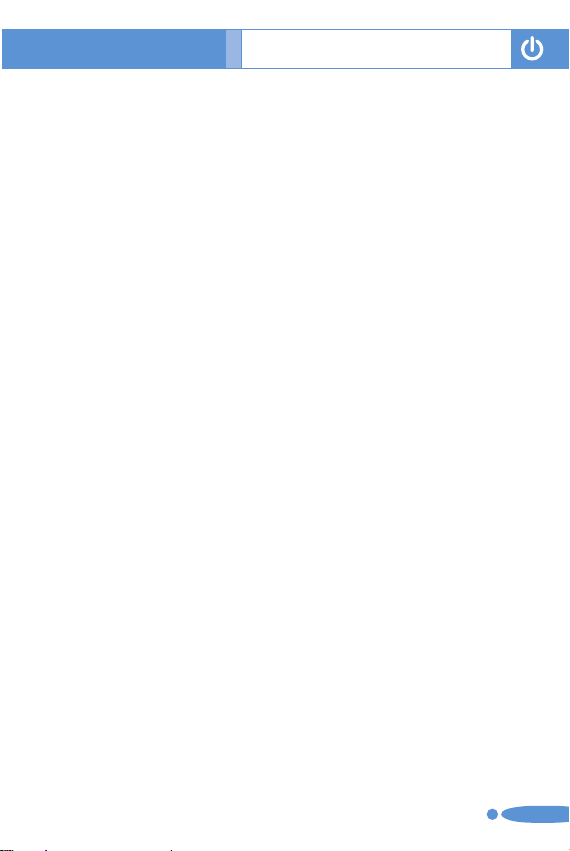
При использовании медицинского оборудования
• Выключайте телефон в медицинских учреждениях.
• Соблюдайте правила, установленные в медицинском учреждении.
• По возможности выключайте телефон при использовании
медицинского оборудования для личных целей.
Проконсультируйтесь с производителем или специалистом перед
использованием телефона рядом с медицинским оборудованием.
Установка автомобильной гарнитуры
• Не устанавливайте автомобильное устройство громкой связи
в зоне рулевого управления, раскрывания воздушной подушки
безопасности. В противном случае могут быть нанесены травмы.
Влияние мобильного телефона на электронные приборы
Радиоизлучение мобильного телефона может нарушить работу
некоторых электронных приборов. Соблюдайте осторожность.
9
Меры предосторожности
Page 11
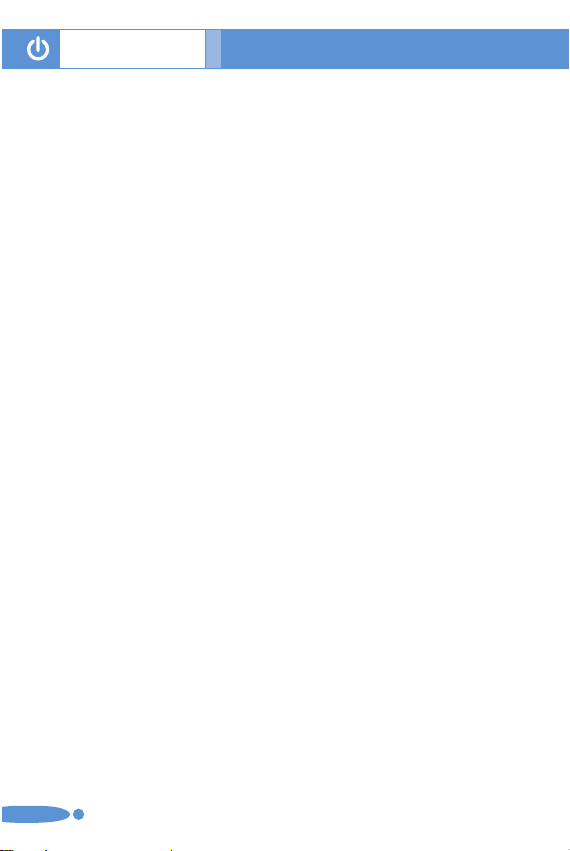
10
Дерево меню
1 Сообщения
1.1 Создать
1.1.1 SMS
1.1.2 MMS
1.2 Входящие
1.3 Исходящие
1.4 Черновики
1.5 Отправленные
1.6 Шаблоны
1.7 Настройки
1.7.1 SMS
1.7.1.1 Центр сообщ.
1.7.1.2 Вр. жизни сооб.
1.7.1.3 Тип сообщения
1.7.1.4 Поместить в
1.7.1.5 Сохранить сообщение
1.7.1.6 Отчет о доставке
1.7.2 MMS
1.7.2.1 Профиль MMS
1.7.2.2 Время жизни
сообщения
1.7.2.3 Автозагрузка
1.7.2.4 Сохранить сообщение
1.7.2.5 Отчет о прочтении
1.7.2.6 Отчет о доставке
1.7.3 CB-настройки
1.7.3.1 Язык
1.7.3.2 Информ.
1.7.3.3 Получить
1.7.4 Голосовая почта
1.8 Память
2 Контакты
2.1 Поиск
2.1.1 По имени
2.1.2 Групповой поиск
2.1.3 Поиск фото
2.1.4 Номер услуги *
2.2 Добавить контакт
2.3 Быстрый набор
2.4 Группы
2.5 Визитная карточка
2.6 Выбор памяти
2.6.1 Телефон или SIM
2.6.2 SIM-карта
2.6.3 Телефон
2.7 Скопировать все
2.8 Удалить все
2.8.1 Телефон
2.8.2 SIM-карта
2.9 Память
3 Журнал
3.1 Пропущенные
3.2 Принятые
3.3 Набранные
3.4 Удалить журнал
3.4.1 Пропущенные
3.4.2 Принятые
3.4.3 Набранные
3.4.4 Все вызовы
3.5 Таймер вызовов
3.5.1 Последний
3.5.2 Входящие
3.5.3 Исходящие
* Показывается только, если поддерживается SIM-картой.
Page 12
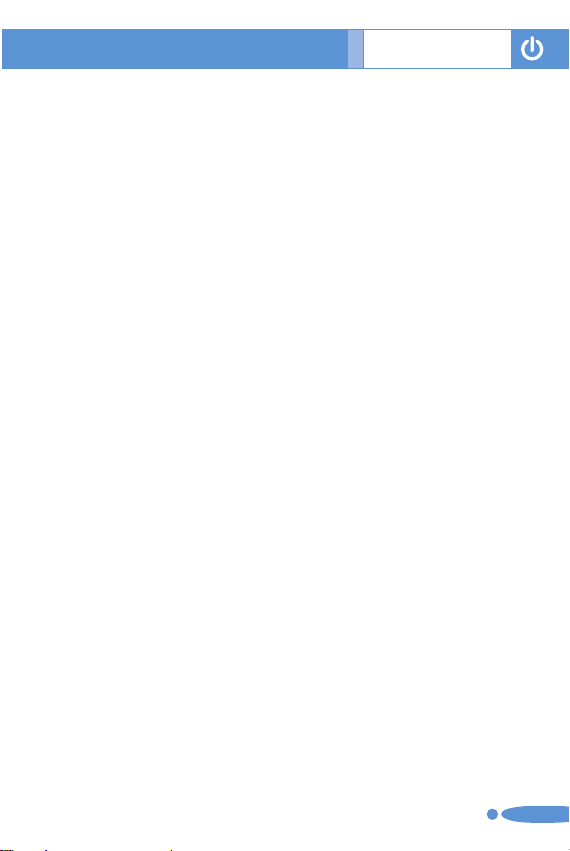
11
3.5.4 Общее время звонков
3.5.5 Сброс таймеров
3.6 Стоимость вызова
3.6.1 Стоимость вызова
3.6.2 Общая стоимость
3.6.3 Очистить журнал
3.6.4 Макс. стоимость
3.6.5 Единица стоим.
3.7 Информ. о GPRS
3.7.1 Текущее соединение
3.7.2 Последн. соединение
3.7.3 Полная информация
3.7.4 Очистить журнал
4 Медиагалерея
4.1 Внешняя память
4.1.1 Фото MMC
4.1.2 Видео MMC
4.2 Фотогалерея
4.3 Видеогалерея
4.4 Галерея картинок
4.5 Галерея звуков
4.6 Другие файлы
4.7 Память
4.7.1 Телефон
4.7.2 Внешняя память
5 Мультимедиа
5.1 Камера
5.1.1 Сделать фото
5.1.2 Снять видео
5.1.3 Фотогалерея
5.1.4 Видеогалерея
5.1.5 Настройки
5.1.5.1 Размер
5.1.5.2 Качество
5.1.5.3 Вспышка
5.1.5.4 Баланс белого
5.1.5.5 Мульти
5.1.5.6 В виде таблицы
5.1.5.7 Таймер
5.1.5.8 Дата и время
5.1.5.9 Щелчок
5.1.5.10 Выбор памяти
5.1.5.11 Авто сохр.
5.2 MP3-плеер
5.2.1 Плеер
5.2.2 Музыкальный альбом
5.2.3 Диспетчер файлов
5.2.4 Настройки
5.3 Радио
5.4 Игры
5.5 Java
5.5.1 Игры
5.5.2 Память
6 Настройки
6.1 Дисплей
6.1.1 Основной экран
6.1.1.1 Обои
6.1.1.2 Режим обоев
6.1.2 Приветствие
6.1.2.1 При запуске
6.1.2.2 На обоях
6.1.3 Подсветка
6.1.4 Индикатор сети
6.1.5 Индикация речи
6.2 Звук
6.2.1 Настройки звонка
6.2.2 Звонок
6.2.3 Сообщение
6.2.4 Клавиатура
6.2.5 Открытие флипа
6.2.6 Звуковые эффекты
Дерево меню
* Зависит от SIM-карты
Page 13
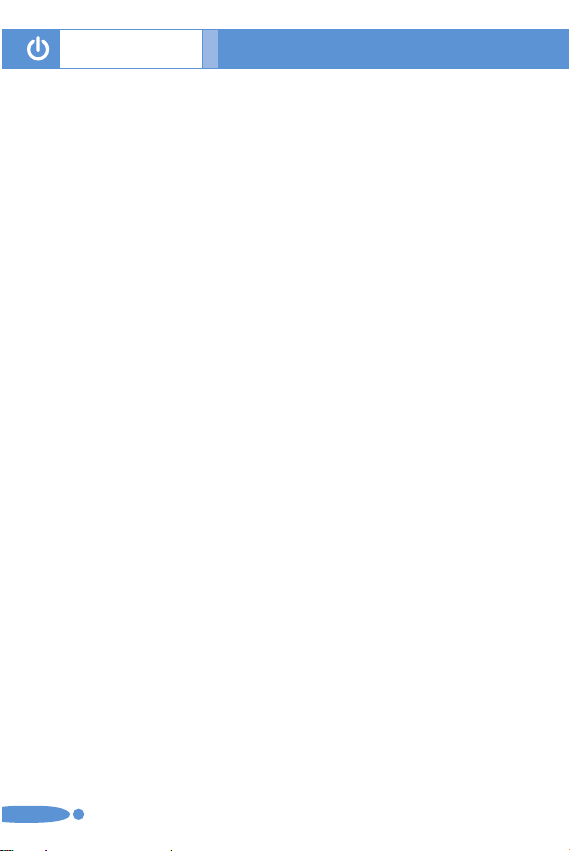
12
Дерево меню
6.2.7 Имя профиля
6.2.8 Сбросить
6.3 Вызов
6.3.1 Переадресация
6.3.1.1 Все вызовы
6.3.1.2 Если занято
6.3.1.3 Если нет ответа
6.3.1.4 Если недоступ.
6.3.1.5 Отменить все
6.3.2 Тип ответа
6.3.3 Автоответ
6.3.3.1 Автоответ
6.3.3.2 Записанное сообщ.
6.3.3.3 Сообщ. ответа
6.3.3.4 Время ответа
6.3.3.5 Пользов. сообщ.
6.3.4 Автодозвон
6.3.5 Ожидание вызова**
6.3.5.1 Активировать
6.3.5.2 Деактивировать
6.3.5.3 Статус
6.3.6 Отпр. ID звонящего **
6.3.7 Свой номер
6.4 Язык
6.5 Время и Дата
6.6 Избранное
6.7 Выбор сети
6.8 Безопасность
6.8.1 Блокировка SIM*
6.8.2 Сменить PIN *
6.8.3 Блок. телефона
6.8.4 Сменить пароль
6.8.5 Заблок. приложение
6.8.6 Сетевые запреты
6.8.6.1 Запрет вызовов
6.8.6.2 Сетевые запреты
6.8.7 Закрытая группа *
6.8.8 Фиксированый набор
6.8.9 Сменить PIN2
6.8.10 Перезагрузка
6.9 Версия ПО
7 Органайзер
7.1 Будильник
7.2 Планировщик
7.3 Заметки
7.3.1 Заметка
7.3.2 Диктофон
7.4 Мировое время
7.5 Калькулятор
7.6 Конвертер
7.7 Секундомер
7.8 Таймер
8 Соединения
8.1 WAP
8.1.1 Домой
8.1.2 Возобновить
8.1.3 Закладки
8.1.4 Прин. сообщения
8.1.4.1 Входящие
8.1.4.2 Выбрать режим
8.1.5 Переход по URL
8.1.6 Профили
8.1.7 Кэш
8.1.7.1 Кэширование
8.1.7.2 Очистить кэш
8.1.8 Сертификаты
8.1.9 Версия
8.2 ИК порт
8.2.1 Интернет-соед.
8.2.2 PCSync-соедин.
* Зависит от SIM-карты
** Зависит от услуг оператора связи
Page 14
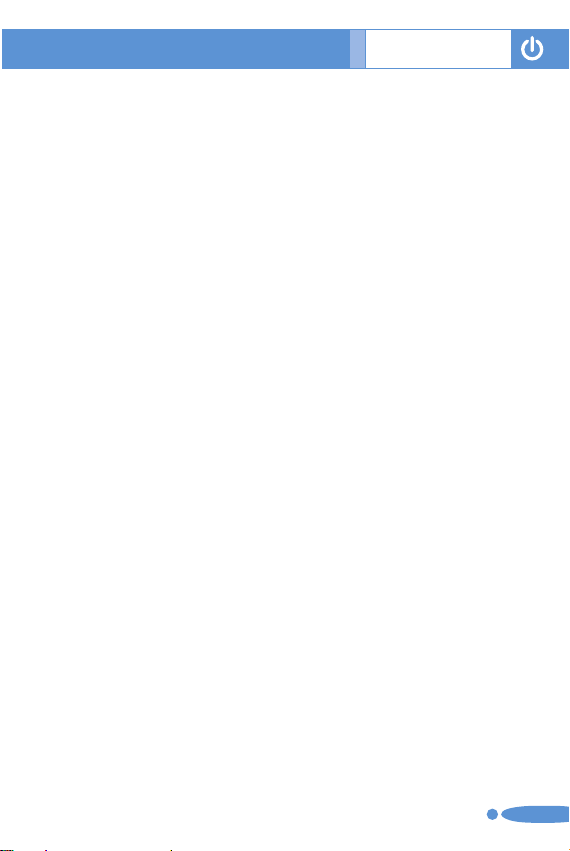
13
Дерево меню
8.2.3 Обмен объектами
8.2.4 Деактивировать
8.3 Память USB
8.4 Bluetooth
8.5 Выбор памяти
8.5.1 ИК порт
8.5.2 Bluetooth
9 SIM-меню*
* Зависит от SIM-карты
Page 15
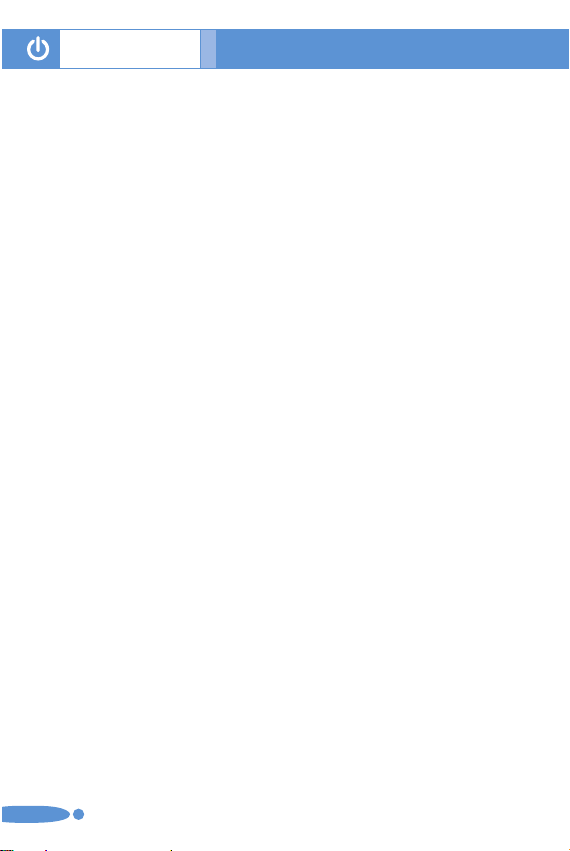
14
Содержание
Подготовка к эксплуатации
Комплектация ...................................................................................... 20
Внутренний и внешний дисплеи .......................................................... 21
SIM-карта .............................................................................................. 27
Использование батареи ........................................................................ 28
Новые функции
Видео ID вызывающего абонента ....................................................... 32
Настройка формата MJPEG для экрана в режиме ожидания ........... 34
Настройки OTA .................................................................................... 35
DRM/ Блокировка пересылки ............................................................. 36
Основные функции
Включение и выключение телефона .................................................. 38
• Включение телефона [1.1] ................................................................ 38
• Выключение телефона [1.2] ............................................................. 38
Выполнение вызова .............................................................................. 39
• Выполнение вызова [2.1] ................................................................... 39
• Завершение вызова [2.2] ................................................................... 39
• Использование журнала вызовов [2.3] ............................................. 39
• Использование Контактов [2.4] ........................................................ 40
• Выполнение международного вызова [2.5] ...................................... 40
• Быстрый набор из Контактов [2.6] .................................................. 41
• Выполнение экстренного вызова [2.7] ............................................. 41
Ответ на вызов ...................................................................................... 42
• Ответ на вызов [3.1] ........................................................................... 42
• Просмотр пропущенных вызовов [3.2] ............................................ 42
• Отклонение вызова [3.3] ................................................................... 43
• Регулировка громкости вызова [3.4] ................................................ 43
Опции вызова ........................................................................................ 44
• Отключение микрофона (Без звука) [4.1] ....................................... 44
• Удержание вызова [4.2] ..................................................................... 44
• Ответ на второй вызов [4.3] .............................................................. 45
• Поиск номера в Контактах [4.4] ....................................................... 45
• Использование сигналов DTMF [4.5] ............................................... 46
• Перевод звонка [4.6] .......................................................................... 46
• Использование услуги сообщений [4.7] ............................................ 47
• Выполнение конференц-вызова [4.8] ............................................... 47
• Адреовать вызов на гарнитуру/телефон [4.9] ................................. 50
Page 16
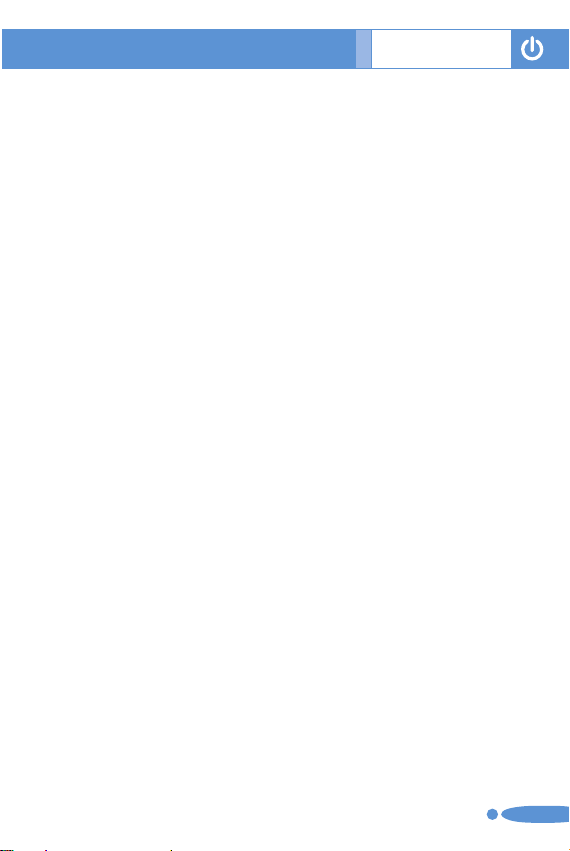
15
Содержание
Использование гарнитуры ................................................................... 51
Использование громкой связи ............................................................. 52
Выбор функций меню .......................................................................... 53
• Переход к функциям меню [7.1] ....................................................... 53
• Использование клавиш быстрого выбора команд в режиме
ожидания [7.2] .................................................................................... 54
Ввод текста ........................................................................................... 55
• Режим ввода [8.1] ............................................................................... 55
• Изменение режима ввода текста [8.2] .............................................. 56
• Использование режима T9 [8.3] ....................................................... 58
• Режим ABC [8.4] ............................................................................... 58
• Использование режима 123 [8.5] ..................................................... 60
• Использование символьного режима [8.6] ..................................... 60
Приложения
Сообщения ............................................................................................ 62
• Создать [1.1] ....................................................................................... 63
• Входящие [1.2] ................................................................................... 67
• Исходящие [1.3] ................................................................................. 70
• Черновики [1.4] .................................................................................. 71
• Отправленные [1.5] ............................................................................ 71
• Шаблоны [1.6] .................................................................................... 72
• Настройки [1.7] .................................................................................. 73
• Память [1.8] ........................................................................................ 77
Контакты ............................................................................................... 78
• Добавление нового контакта [2.1] .................................................... 78
• Редактирование контактов [2.2] ....................................................... 78
• Поиск по имени/групповой поиск/поиск фото [2.3] ....................... 78
• Настройка групп [2.4] ........................................................................ 79
• Настройка быстрого набора [2.5] ...................................................... 80
• Удалить все [2.6] ................................................................................ 80
• Память [2.7] ........................................................................................ 80
• Номер услуги [2.8] ............................................................................. 81
• Визитная карточка [2.9] .....................................................................81
• Выбор памяти [2.10] ........................................................................... 81
• Скопировать все [2.11] ...................................................................... 82
Журнал. ................................................................................................. 83
• Пропущенные [3.1] ............................................................................ 83
• Принятые [3.2] ................................................................................... 83
Page 17
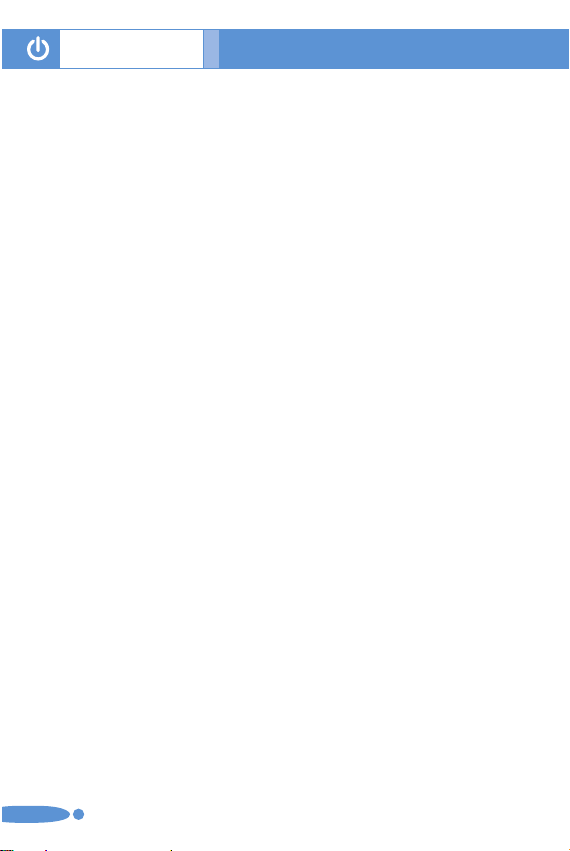
16
Содержание
• Набранные [3.3] .................................................................................. 84
• Удалить журнал [3.4] ......................................................................... 84
• Таймер вызовов [3.5] ......................................................................... 85
• Стоимость вызова [3.6] ..................................................................... 85
• Информ. о GPRS [3.7] ....................................................................... 86
Медиагалерея ........................................................................................ 87
• Внешняя память [4.1] ......................................................................... 87
• Фотогалерея [4.2] ............................................................................... 88
• Видеогалерея [4.3] ............................................................................. 89
• Галерея картинок [4.4] ...................................................................... 90
• Галерея звуков [4.5] ........................................................................... 91
• Другие файлы [4.6] ............................................................................ 91
• Память [4.7] ........................................................................................ 92
Мультимедиа ........................................................................................ 93
• Камера [5.1] ........................................................................................ 93
• MP3-плеер [5.2] .................................................................................. 98
• Радио [5.3] ......................................................................................... 100
• Игры [5.4] ......................................................................................... 104
• Java [5.5] ........................................................................................... 104
Настройки ........................................................................................... 106
• Дисплей [6.1] .................................................................................... 106
• Звук [6.2] ...........................................................................................107
• Вызов [6.3] ........................................................................................ 111
• Язык [6.4] ......................................................................................... 114
• Время и Дата [6.5] ............................................................................ 114
• Избранное [6.6] ................................................................................. 114
• Выбор сети [6.7] ............................................................................... 114
• Безопасность [6.8] ........................................................................... 115
• Версия ПО [6.9] ................................................................................ 118
Органайзер .......................................................................................... 119
• Будильник [7.1] ................................................................................ 119
• Планировщик [7.2] ........................................................................... 120
• Заметки [7.3] .................................................................................... 122
• Мировое время [7.4] ........................................................................ 124
• Калькулятор [7.5] ............................................................................ 124
• Конвертер [7.6] ................................................................................. 125
• Секундомер [7.7] .............................................................................. 125
• Таймер [7.8] ...................................................................................... 126
Page 18
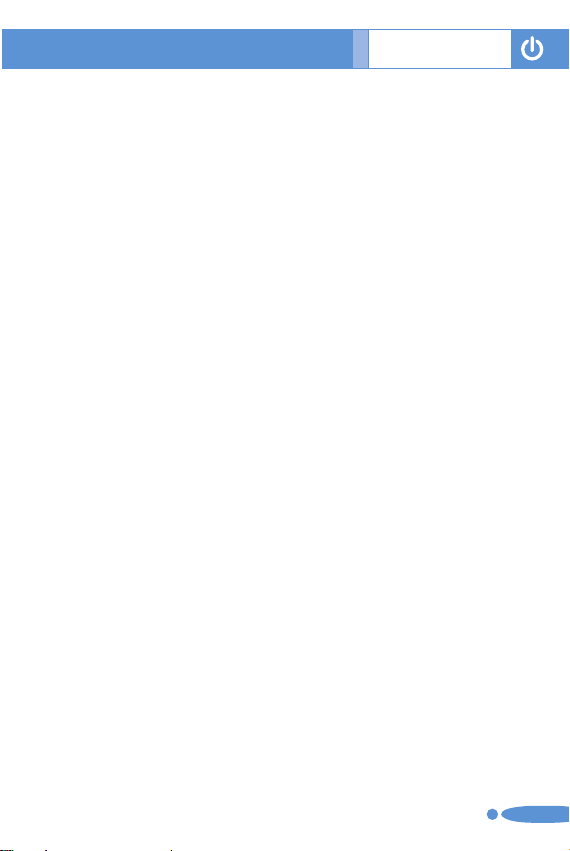
17
Содержание
Дополнительные функции
WAP ..................................................................................................... 128
• Навигация в WAP-браузере [1.1] ..................................................... 128
• Ввод текста в WAP-браузере [1.2] ................................................. 128
• Домой [1.3] ....................................................................................... 129
• Возобновить [1.4] ............................................................................. 129
• Закладки [1.5] ................................................................................... 129
• Принятые сообщения [1.6] .............................................................. 129
• Переход по URL [1.7] ...................................................................... 130
• Профили [1.8] ................................................................................... 130
• Кэш [1.9] ........................................................................................... 132
• Сертификаты [1.10] ......................................................................... 133
• Версия [1.11] .................................................................................... 133
ИК порт ............................................................................................... 134
Память USB ........................................................................................ 136
Bluetooth .............................................................................................. 137
• Bluetooth [4.1] ................................................................................... 138
• Спаренные устройства [4.2] ............................................................ 138
• Визитная карточка [4.3] .................................................................. 140
• Для исходящих [4.4] ........................................................................ 141
• Видимость [4.5] ................................................................................ 142
• Имя [4.6] ........................................................................................... 142
• Адрес [4.7] ........................................................................................ 142
Выбор памяти ..................................................................................... 143
• ИК порт [5.1] .................................................................................... 143
• Bluetooth [5.2] ................................................................................... 143
SIM-меню ............................................................................................ 144
Приложение
Код доступа ......................................................................................... 146
Устранение неполадок ....................................................................... 148
Эксплуатация и безопасность ........................................................... 151
Глоссарий ............................................................................................ 152
Page 19
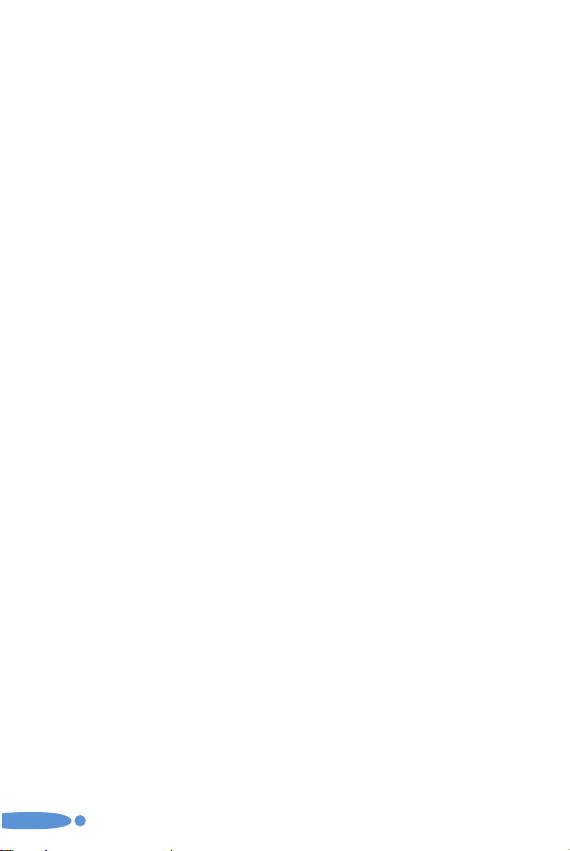
18
Page 20
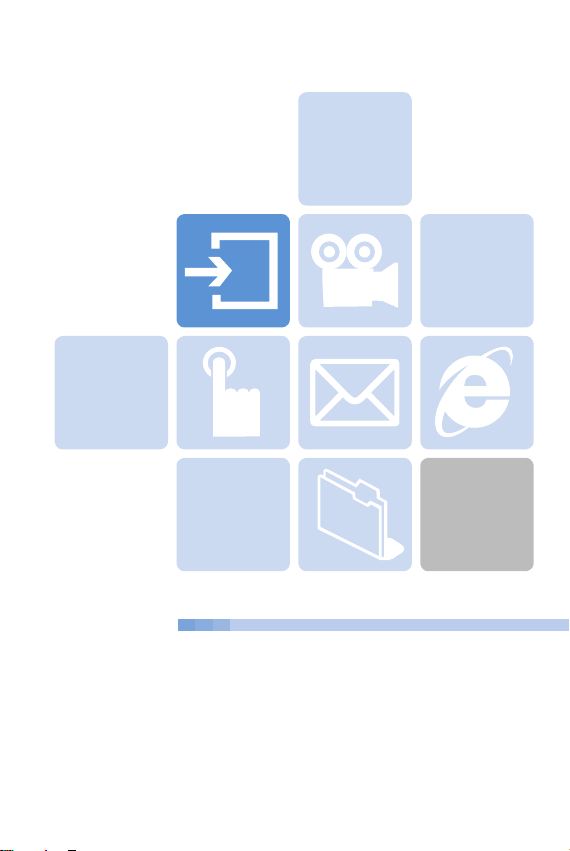
19
Подготовка к эксплуатации
1. Комплектация
2. Внутренний и внешний дисплеи
3. SIM-карта
4. Использование батареи
1
Page 21

20
Комплектация
Телефон Батарея
Переносное зарядное
устройство
Руководство по
эксплуатации
*
Содержимое может меняться в зависимости от региона
Page 22
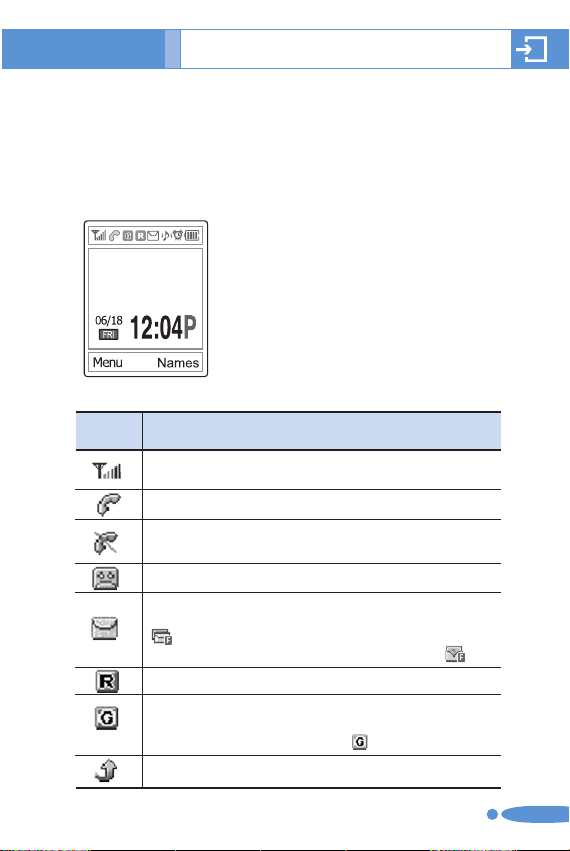
21
Внутренний и внешний дисплеи
Описание
Пиктогр
амма
В телефоне имеется 2 дисплея (внутренний и внешний),
в верхней части которых расположены пиктограммы,
показывающие состояние телефона.
Внутренний дисплей [2.1]
Область пиктограмм
Область текста и графики
Отображение информации на дисплее в
режиме ожидания
• Информация о регионе через службу
информации
• Название сети
• Дата и время
Индикация функциональных клавиш
Показывает мощность принимаемого сигнала. Чем
больше количество полосок, тем сильнее сигнал.
Выполняется вызов.
Вне зоны покрытия связи, невозможно отправить или
принять вызов.
Получено новое голосовое сообщение.
Получено сообщение. Еслинетсвободнойпамятидлятек
стовыхсообщенийпиктограмма будет выглядеть так
Если нет свободной памяти для мультимедийных
сообщений, пиктограмма будет выглядеть так
Индикатор роуминга
В зоне обслуживания службой GPRS. Когда
выполняется сессия GPRS, пиктограмма будет
выглядеть следующим образом
Активирована функция переадресации вызова
Page 23
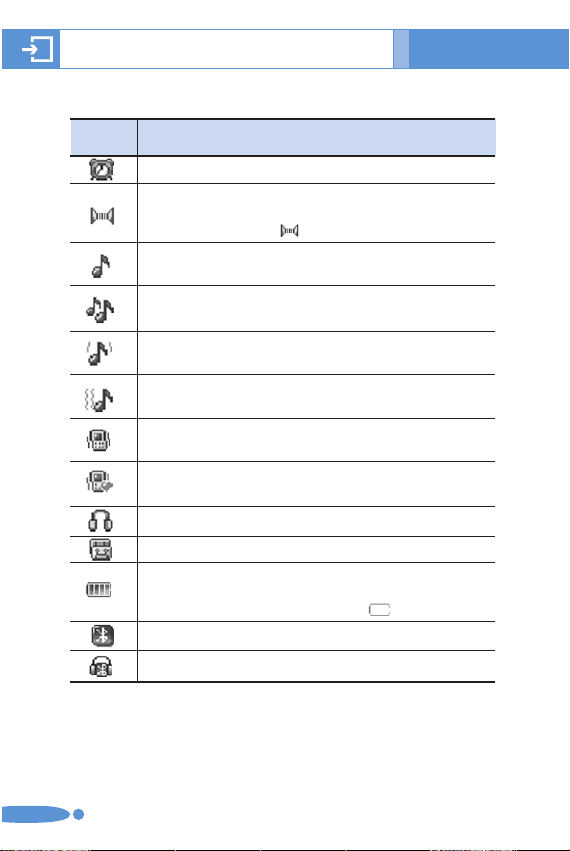
22
Внутренний и внешний дисплеи
Описание
Пиктогр
амма
Будильник установлен на определенное время
ИК порт активирован. Во время передачи данных
через ИК порт, пиктограмма будет выглядеть
следующим образом
Для входящего вызова установлено уведомление
только звуковым сигналом.
Для входящего вызова установлено уведомление
звуковым сигналом с повышением громкости.
Для входящего вызова установлено уведомление
звуковым сигналом с вибрацией.
Для входящего вызова установлено уведомление
вибрацией с последующим звуковым сигналом.
Для входящего звонка установлено уведомление
только вибрацией.
Установлен бесшумный режим для всех уведомлений,
а для всех звонков - только вибрация.
Подключена гарнитура.
Активирована функция автоответчика.
Уровень заряда батареи. Число полосок показывает
текущий заряд батареи Если батарея разряжена,
пиктограмма будет выглядеть так: .
Появляется при активации функции Bluetooth.
Появляется при подключении гарнитуры Bluetooth.
Page 24
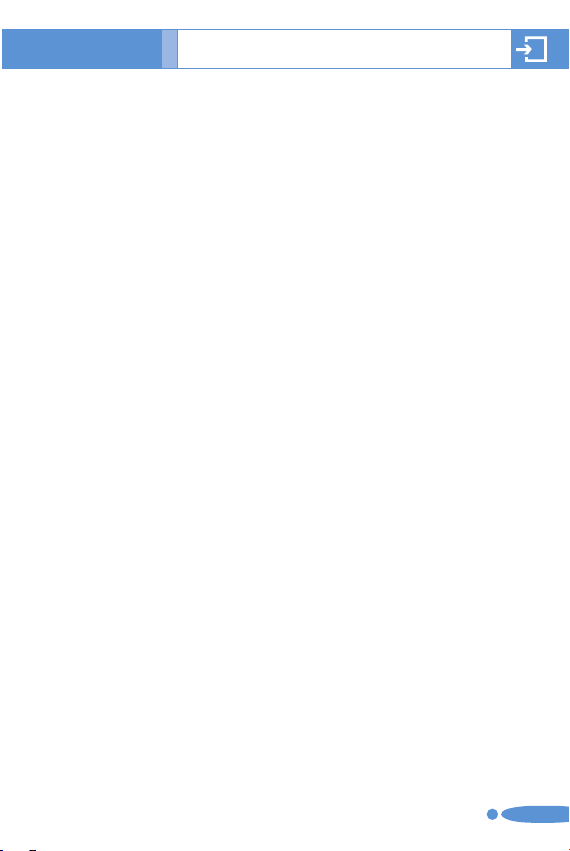
Нерабочий режим дисплея.
При отсутствии нажатия клавиш в течение минуты после
того, как потухли внешний и внутренний дисплеи, внутренний
дисплей переходит в нерабочий режим для экономии энергии.
Чтобы включить дисплей, нажмите любую клавишу.
Выбор функций и опций.
Мобильный телефон снабжен несколькими функциями
персонализации, которые находятся в меню и подменю. Для
получения доступа к этим функциям нужно использовать три
функциональные клавиши ([(], [)] и клавишу [O]).
Каждое меню и подменю позволяет просматривать и изменять
настройки определенной функции.
Функция функциональной клавиши меняется в зависимости
от текущего контекста; текущая функция обозначается
надписями или пиктограммами в нижней строке дисплея.
Чтобы просмотреть различные доступные функции/опции или
выбрать ту, которая требуется:
1 Нажмите соответствующую функциональную клавишу.
2 Чтобы выбрать отображенную функцию или выделенную опцию,
нажмите функциональную клавишу [(]или клавишу [O].
3 Чтобы выделить следующую опцию в списке, нажмите клавишу
Вверх или клавишу Вниз.
4 Чтобы вернуться к предыдущей функции или опции в списке,
нажмите клавишу [C].
5 Чтобы вернуться в режим ожидания, нажмите клавишу [S].
Для некоторых функций запрашивается ввод пароля или PINкода. Введите требуемый код и нажмите клавишу [O].
23
Внутренний и внешний дисплеи
Page 25
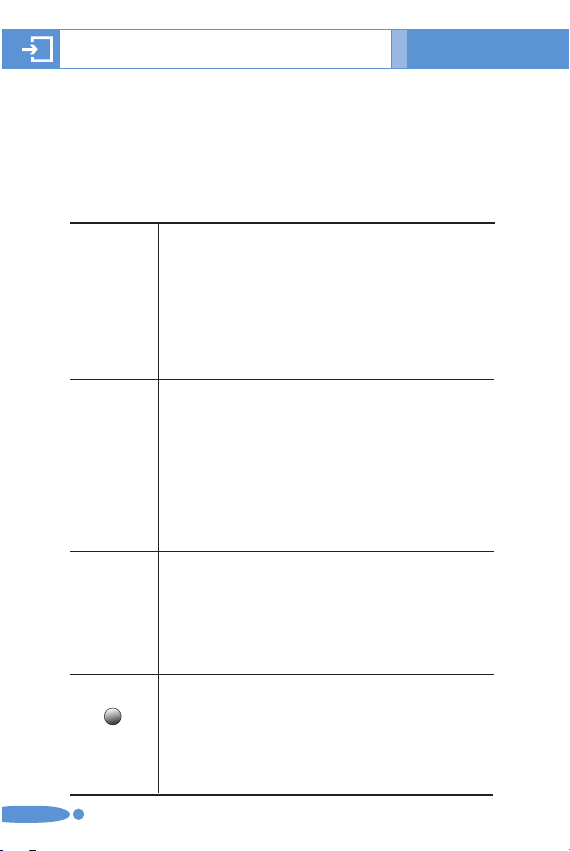
Внешний дисплей [2.2]
Даже тогда, когда телефон закрыт, можно пользоваться
несколькими меню В следующем разделе приводится описание
внешнего дисплея, удобных меню внешнего дисплея и их
функций.
24
Внутренний и внешний дисплеи
Боковая
клавиша
вверх
Боковая
клавиша
вниз
N
Клавиша
Экстра
c
клавиша 1
M
• Регулирует громкость динамика и перемещает курсор вверх по
меню во время вызова.
• Отключает звонок при нажатии во время входящего вызова.
• Отклоняет входящий вызов при нажатии во время входящего
вызова.
• При длительном нажатии включает вспышку.
• Включает прокрутку при нажатии во внешнем меню.
• Увеличивает громкость радио и MP3.
• Увеличивает изображение при использовании камеры
• Регулирует громкость динамика и перемещает курсор вниз по
меню во время вызова.
• Отключает звонок при нажатии во время входящего звонка.
• Отклоняет входящий вызов при нажатии во время входящего
вызова
• Включает прокрутку при нажатии во внешнем меню.
• При длительном нажатии осуществляет переход во внешнее
меню (показано с MP3/радио/камерой)
• Уменьшает громкость радио и MP3.
• Уменьшает изображение при использовании камеры.
• Включает режим записи на камеру.
• При длительном нажатии включает/выключает видео режим.
• В режиме записи действует как затвор объектива.
• При нажатии во внешнем меню выбирает меню или переходит
к подменю.
• При длительном нажатии в экране внешнего меню выходит из
экрана меню и возвращается к меню режима ожидания.
• В списке действует как клавиша OK.
• В режиме радио действует как переключатель Звук/Без звука, а
при длительном нажатии выполняет функцию Удерживать.
• В режиме MP3 действует как Воспр./Пауза, а при длительном
нажатии выполняет функцию Удерживать
• Вызывает меню фотосъемки в режиме камеры
• В Альбоме камеры действует как клавиша OK.
Page 26
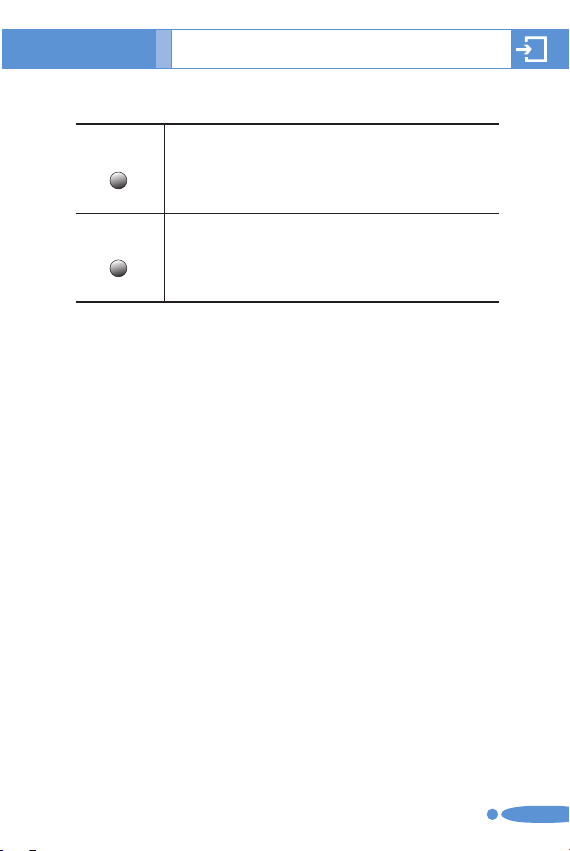
25
клавиша 2
клавиша 3
Внутренний и внешний дисплеи
Список внешних меню
Нажмите и удерживайте боковую клавишу громкости [N] в
режиме ожидания.
• MP3: Позволяет проигрывать MP3.
• Радио: Позволяет включить радио.
• Камера: Позволяет выбрать режим Камера или Видео для съемки.
Специальные функции боковых клавиш.
1 Снимок
Закройте крышку, чтобы запустить функцию камеры. Нажмите и
удержите боковую клавишу [c], чтобы активировать режим съемки
камерой. Еще раз нажмите клавишу [c], чтобы сделать снимок.
Затем, на экране отобразится сделанный снимок. В это время
нажмите клавишу [c], чтобы сохранить рисунок с авто-именем. В
режиме просмотра нажмите боковую клавишу [N], чтобы вернуться
в режим записи камеры. Нажмите и удерживайте клавишу [c],
чтобы вернуться в режим ожидания.
2 Включение вспышки
Можно использовать телефон в качестве экстренного источника
света.
Можно использовать телефон в качестве экстренного источника
• Передвижение вверх по списку.
• Переход к верхнему каналу в режиме Радио
• Воспроизведение предыдущей записи в режиме MP3.
• Увеличение яркости при съемке камерой.
• Перемещение списка вверх в Альбоме камеры.
• Передвижение вниз по списку.
• Переход к нижнему каналу в режиме Радио
• Воспроизведение следующей записи в режиме MP3.
• Понижение яркости при съемке камерой.
• Перемещение списка вниз в Альбоме камеры.
Page 27
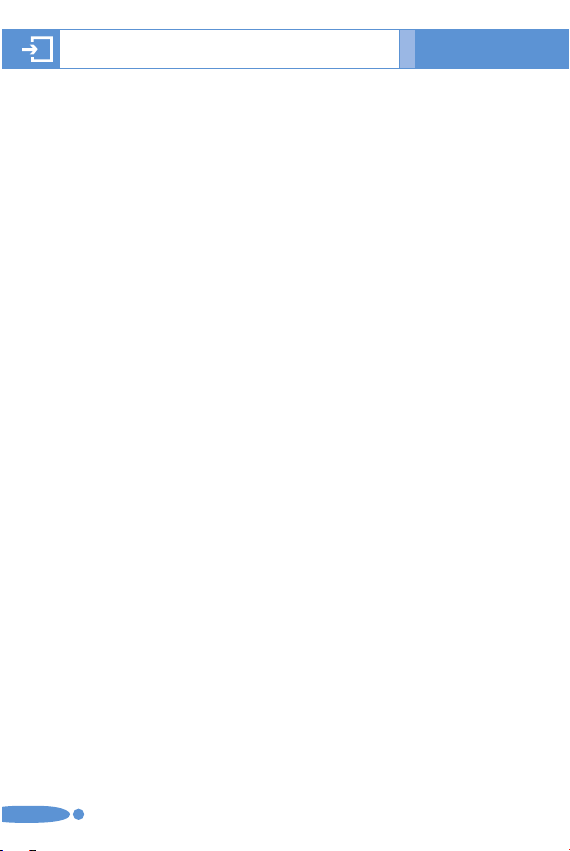
26
Внутренний и внешний дисплеи
Нажмите и удерживайте боковую клавишу громкости [M] в режиме
ожидания. Вспышка камеры автоматически включится на 10
секунд. Нажмите клавишу [c] или клавишу[N], чтобы выключить
вспышку.
Page 28
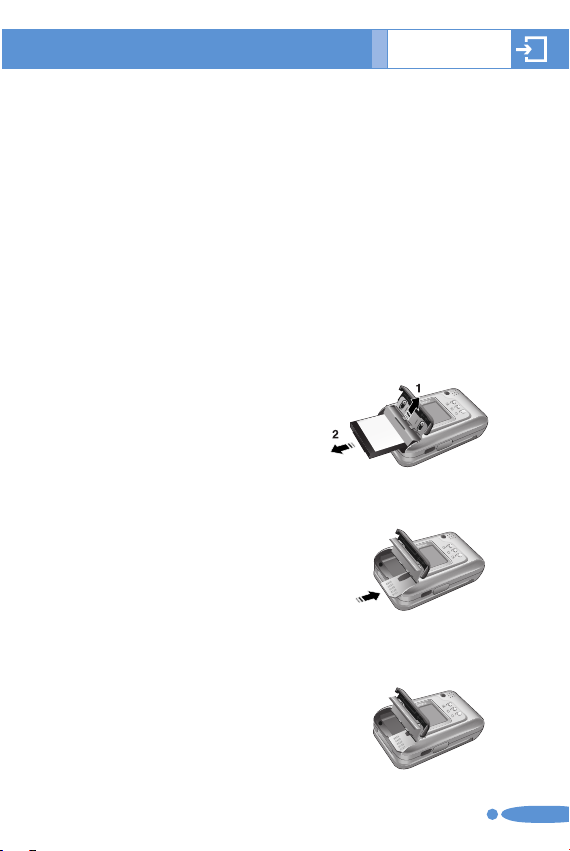
27
SIM-карта [3.1]
Зарегистрировавшись как абонент сотовой сети, Вы получите
SIM-карту (Модуль идентификации абонента), содержащую
регистрационную информацию абонента. (PIN), наличие
дополнительного сервиса и т.д. Храните её, обращайтесь с
ней аккуратно, как с кредитной карточкой. Не сгибайте, не
царапайте, предохраняйте от влаги. Не допускайте воздействия
на карту статического электричества. Во избежание
повреждения памяти SIM-карты всегда отключайте телефон
перед извлечением и установкой SIM-карты.
Установка/извлечение SIM-карты [3.2]
1 Отсоедините батарею от телефона.
2 Убедившись, что гнездо SIM-карты пусто, вставьте SIM-карту
в гнездо.
3 Чтобы извлечь SIM-карту, выдвиньте ее в направлении стрелки,
как показано на рисунке ниже.
SIM-карта
Page 29
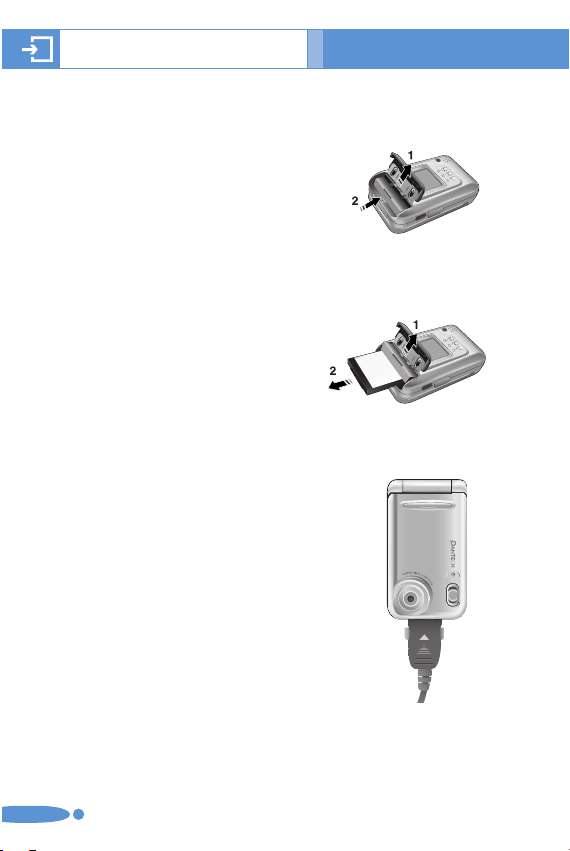
Установка батареи [4.1]
Руководствуясь рисунком ниже,
установите контакты батареи в
отверстие, расположенное в нижней
части телефона. Прижмите верхнюю
часть батареи до щелчка.
Извлечение батареи [4.2]
Отожмите вверх фиксатор батареи
и извлеките батарею.
Зарядка батареи [4.3]
В этом телефоне используется литийионовая (Li-ion) аккумуляторная батарея.
Используйте только разрешенные
батарею и зарядное устройство. За
дополнительной информацией обращайтесь
к ближайшему продавцу. Телефоном
можно пользоваться и во время зарядки
батареи. Когда аккумуляторная батарея
установлена в телефон, откройте заглушку
в нижней части телефона и подсоедините
зарядное устройство. Зарядное устройство
поставляется вместе с телефоном.
28
Использование батареи
Page 30
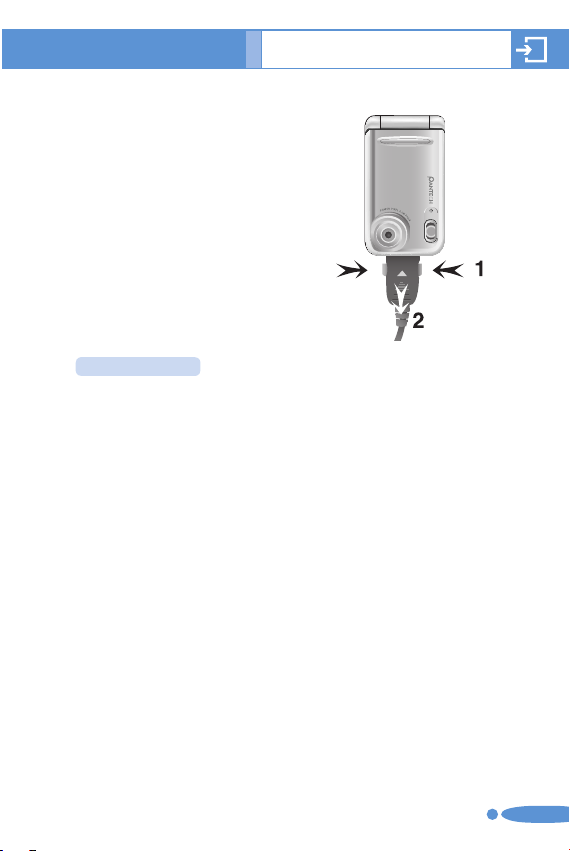
По окончании зарядки
отсоедините зарядное устройство
от розетки.
Меры предосторожности при использовании
батареи
[4.4]
• Не используйте поврежденные батарею или зарядное устройство.
• Используйте батарею только по прямому назначению.
• Чем ближе базовая станция, тем больше время использования
телефона, т.к. уменьшается потребление электроэнергии.
• Время зарядки батареи зависит от ее остаточного заряда и типа
используемой батареи и зарядного устройства.
• Со временем срок работы батареи уменьшается.
• Используйте только разрешенные батарею и зарядное устройство.
29
Использование батареи
Важное замечание:
В телефоне установлена литий-ионовая (Li-ion)
аккумуляторная батарея. Можно использовать следующие типы литийионовых (Li-ion) аккумуляторных батарей. (Обратитесь к местному
продавцу для получения дополнительной информации). Стандартная батарея.
Page 31

• Поскольку избыточная зарядка может сократить срок службы
батареи, отсоединяйте батарею от зарядного устройства, как только
она полностью зарядится. Отсоединяйте зарядное устройство от
электросети, как только зарядка завершена. Нахождение батареи
в жарких или холодных местах, особенно в автомобиле летом или
зимой сокращает ее емкость и срок службы. Всегда используйте
батарею при нормальных температурах.
• Не заземляйте батарею. Заземление может произойти в случае
контакта батареи с токопроводящим объектом. Заземленный
телефон может также повредить батарею.
• Использованные батареи необходимо утилизировать и
перерабатывать в соответствии с местными правилами. - Не
сжигайте батареи.
• Не используйте неразрешенное зарядное устройство.
• С целью предотвращения травм и ожогов не допускайте контакта
металлических объектов с клеммами «+» и «–» батареи.
30
Использование батареи
Page 32

31
Новые функции
1. Видео-идентификатор вызывающего абонента
2. Настройка формата MJPEG для экрана в режиме
ожидания
3. Настройки OTA
4. DRM/ Блокировка пересылки
2
Page 33

Сохраняет видеоклип контакта или другие видеоклипы.
Выбирает и устанавливает видеоклип для соответствующего
контакта в адресной книге. Когда поступает вызов от этого
абонента, на экране воспроизводится соответствующий
видеоклип. Можно использовать один из двух методов
настройки.
Контакты [1.1]
1 Выберите «Меню>2.Контакты>2.Доб. контакт».
2 Выберите опцию «2. Телефон» под опцией «Сохранить в» и
введитенужную информацию во все поля.
3 Нажмите клавишу навигации [R] в меню сохранения
изображения, и появится всплывающее меню «Доб. контакт».
4 Выберите «3. Снять видео» (для получения дополнительной
информации см. Приложения, Меню 5.1.4) или «4. Видеогалерея
» (для получения дополнительной информации см. Приложения,
Меню 4.3) для определения видеофайла.
5
Выбранное видео будет воспроизводиться при звонке
соответсвующего абонента.
Ваш телефон начинает поиск сети и затем появится
текущие дата и время на внутреннем и внешнем дисплеях.
После соединения с сетью вы можете делать и получать
вызовы.
Инструм. и игры [1.2]
1 Выберите «Меню>5.Мультимедиа>1.Камера>2.Снять видео» и
сохраните видео. (Для получения дополнительной информации
см. Приложения, Меню 5.1.4)
2 Выберите «Меню>5.Мультимедиа>1.Камера>4.Видеогалерея»
или «Меню>4.Медиагалерея>3.Видеогалерея». (Для получения
дополнительной информации см. Приложения, Меню 4.3)
32
Видео ID вызывающего абонента
Page 34

33
3 Выберите видеоальбом и нажмите функциональную клавишу
[Опция] [(] и выберите [Установ. как].
4 Когда появится всплывающее меню «Установ. как», выберите
«2.Контакт», затем выберите нужного абонента и нажмите
клавишу [O]. (В Контактах должен быть сохранен как минимум
один абонент).
5 Выбраииое видео будет воспроизводится, когда поступает вызов с
соответствующего номера.
Видео ID вызывающего абонента
Page 35

Существует возможность выбрать видеофайл, который будет
воспроизводиться на экране в режиме ожидания.
1 Выберите «Меню>5.Мультимедиа>1.Камера>2.Снять видео» и
сохранитевидео. (Для получения дополнительной информации см.
Приложени я, Меню 5.1.4)
2 Выберите «Меню>5.Мультимедиа>1.Камера>4.Видеогалерея»
или «Меню>4.Медиагалерея>3.Видеогалерея». (Для получения
дополнительной и нформации см. Приложения, Меню 4.3)
3 Выберите видеоальбом и нажмите функциональную клавишу
[Опция] [(] и выберите [Установ. как].
4 Когда появится всплывающее меню «Установ. как» выберите «1.
Обои».
5 Выбранное видео будет воспроизводится на экране в режиме
ожидания.
34
Настройка формата MJPEG для экрана в режиме ожидания
Page 36

35
Предоставление WAP/ OTA [3.1]
Чтобы использовать браузер WAP, Вам необходимо установить
правильные настройки соединения на телефоне. Возможно
добавлять и/или редактировать WAP Профиль вручную или
непосредственно получить настройки как конфигурационное
сообщение в соответствии с оператором и/или провайдером услуг,
а потом сохранить их на своем телефоне. Учтите, что при этом
Вам необходимо будет выполнять инструкции, появляющиеся
на экране, чтобы сохранить и активировать настройки. Также
обратите внимание на то, что была достигнута совместимость с
предоставлением WAP Ericsson/Nokia.
Настройки OTA
Page 37

DRM/ Блокировка пересылки [4.1]
Ваш телефон поддерживает управление цифровыми правами
(DRM) для защиты полученных данных. Часть содержимого,
например, звонки, обои, и т.д. могут быть защищены
Блокировкой пересылки. Это означает, что защищенные данные
не смогут быть перенаправлены другим устройствам, включая
другие телефоны и компьютеры. Учтите, чтобы Вы должны и
будете проинформированы провайдером услуг перед тем, как Вы
попытаетесь загрузить защищенные данные.
36
DRM/ Блокировка пересылки
Page 38

37
Основные функции
1. Включение и выключение телефона
2. Выполнение вызова
3. Ответ на вызов
4. Опции вызова
5. Использование гарнитуры
6.
Использование громкой связи
7. Выбор функций меню
8. Ввод текста
3
Page 39

Включение телефона [1.1]
1 Откройте откидную крышку.
2 Нажмите и удерживайте клавишу [E], пока телефон не
включится.
3 Если телефон запрашивает ввод PIода, введите его и нажмите
функци ональную клавишу [O]. (Для получения дополнительной
информации см. Приложения, Меню 6.8)
Телефон начнет поиск доступной сети, и на внутреннем и
внешнем диспле е отобразятся текущие дата и время. Как
только телефон соединится с сетью, можно выполнять и
принимать вызовы.
Если при работе телефона произошел сбой, или телефон не
включается, уд алите батарею и установите ее снова через
5 – 10 секунд.
Выключение телефона [1.2]
Для выключения телефона нажмите и удерживайте клавишу
[E] до тех п выклю ор, пока на дисплее не отобразится
анимационная заставка чения.
38
ПРИМЕЧАНИЕ:
Для изменения языка используйте опцию меню Язык
(для получения дополнительной информации см. Приложения, Меню 6.4)
Включение и выключение телефона
Page 40

Выполнение вызова [2.1]
Для выполнения вызова в режиме ожидания введите
междугородный код и телефонный номер и нажмите клавишу
[S].
Для стирания последней отображаемой цифры нажмите
клавишу [
C].
Для стирания всех отображенных цифр нажмите и
удерживайте клавишу [
C].
Завершение вызова [2.2]
Чтобы завершить вызов, нажмите клавишу [E] или закройте
телефон. После завершения вызова на экран выводится сводка
данных вызова (имя и ли номер вызываемого абонента, время
оказания услуги).
Использование журнала вызовов [2.3]
Телефон сохраняет набранные, полученные и пропущенные
вызовы. Последний вызов сохраняется на первой позиции. Если
один и тот же номер был набран несколько раз, то сохраняется
только информация о самом последнем наборе.
1 Нажмите клавишу [S], чтобы просмотреть список журнала
набранныхвызовов в хронологическом порядке.
2 Для выбора номера нажимайте клавиши [Вверх/Вниз].
3 Для набора номера нажмите клавишу [S].
(Для получения дополнительной информации см. Приложения,
Меню 3)
39
ПРИМЕЧАНИЕ:
Если функция [Автодозвон] установлена в состояние
[Вкл.] (для получения дополнительной информации см. Приложения,
Меню 6.2.3), при отсутствии ответа телефон будет пытаться автомат
ически выполнить вызов до 10 раз.
Выполнение вызова
Page 41

40
Выполнение вызова
Использование Контактов [2.4]
Часто используемые имена и номера телефонов можно сохранить
в памяти SIM-карты или телефона, которая называется Контакты.
Таким образом, н е потребуется запоминать все телефонные
номера; необходимо просто выб рать нужное имя для выполнения
соединения со связанным с ним номером.
1 Для доступа к меню «2.Контакты» и списку «Просмотр. имена»
нажмите в режиме ожидания клавишу [)] и клавишу [D]
соответственно.
2 Выберите номер из «Просмотр. имена».
3 Для набора номера нажмите клавишу [S]. (Для получения
дополнитель ной информации см. Приложения, Меню 2)
Выполнение международного вызова [2.5]
1 Нажмите и удержите клавишу [0] для вода международного
префикса, п ока на экране не появится символ «+», и введите
исходящий национальный код.
2 Введите код страны, код города и номер телефона, на который
необходим о позвонить.
3 Нажмите клавишу [S].
ПРИМЕЧАНИЕ: Для повторного набора последнего номера из
журнала вызовов нажмите и удерживайте клавишу [S].
Page 42

41
Выполнение вызова
Быстрый набор из Контактов [2.6]
Нажмите и удерживайте номер «быстрого набора» для
выполнения вызова сохраненного номера. Например, нажмите
и удерживайте клавишу «5» для набора номера, который был
сохранен в списке быстрого набора под номе ром «5».
Для номеров быстрого набора длиннее двух ифр, нажмите
первую цифру, затем нажмите и удерживайте вторую цифру.
(Для получения дополнительной информации см.
Приложения, Меню 2.5)
Выполнение экстренного вызова [2.7]
Экстренный вызов можно выполнить и без SIM-карты.
Введите «Экстренный номер».
Затем нажмите клавишу [S] или нажмите функциональную
клавишу [SOS], если в телефоне не установлена SIM-карта.
Page 43

Ответ на вызов [3.1]
При приеме вызова телефон звонит (или вибрирует), и
на экране отображается имя или номер вызывающего
абонента (если сеть поддерживает услугу АОН и на нее
есть подписка).
Если вызывающий абонент может быть идентифицирован,
то на экране отображается номер телефона вызывающего
абонента или имя, если оно записано в Контактах.
1
Для ответа на вызов откройте крышку.
2
Если телефон уже раскрыт, нажмите клавишу [
S
].
Просмотр пропущенных вызовов
[3.2]
Если по какой-либо причине входящий вызов остался
неотвеченным, на экране появляется сообщение о
пропущенном вызове, напоминающее, что вызов был
пропущен (функция зависит от сети или подписки на
услугу, она необязательно доступна везде).
Чтобы ответить на пропущенный вызов:
1
Держите телефон раскрытым.
2
Нажмите функциональную клавишу [Просмотр] для
отображения списка пропущенных вызовов.
3
При необходимости прокрутите список до нужного номера
нажатием клавиш [U/D].
4
Нажмите клавишу
[S]
для выполнения вызова пропущенного
номера.
Чтобы закрыть уведомление о пропущенном вызове, нажмите
клавишу [C] или
[E].
42
Ответ на вызов
Совет:
Если тип ответа настроен как [Ответ любой кл.], то можно ответи ть
на вызов нажатием любой клавиши, кроме клавиши [
E].
Page 44

43
Ответ на вызов
Отклонение вызова [3.3]
При раскрытом телефоне нажмите клавишу
[E]
или
функциональную клавишу [Отклонить]. При нажатии
функциональной клавиши [Отклонить], вызывающий
абонент услышит гудки занятой линии.
Когда крышка закрыта, нажмите и удерживайте
клавиши [U/D], во время звукового сигнала о
входящем вызове.
Регулировка громкости вызова [3.4]
Чтобы отрегулировать громкость динамика во время вызова,
используйте кнопки уровня громкости на левом боку
телефона.
Нажмите клавишу [U] для увеличения уровня громкости
или клавишу [D] для уменьшения громкости.
В режиме ожидания, когда телефон раскрыт, можно
отрегулировать громкость звука клавиш, используя клавиши
[U/D].
Page 45

Для отображения опций вызова во время вызова нажмите
клавишу [(].
Отключение микрофона (Без звука)
[4.1]
Чтобы собеседник Вас не слышал, можно временно
отключить микрофон.
Например, при необходимости сказать что-нибудь другому
человеку в комнате и при нежелании, чтобы вызывающий
абонент что-либо слышал.
Чтобы активировать функцию «Без звука», нажмите
функциональную клавишу [Без звука] или выберите
Опции, а затем «Без звука».
Для повторного включения микрофона:
Нажмите функциональную клавишу [Звук].
Удержание вызова [4.2]
Возможно перевести текущий вызов в режим удержания
в любое время. В то время, как выполняется первый
вызов, если эта услуга поддерживается сетью, можно
выполнить другой вызов. Один из этих вызовов активен,
а другой находится в режиме удержания, и Вы можете
переключаться между этими вызовами. Для перевода
вызова в режим удержания просто нажмите
функциональную клавишу [Опция], а затем [Удержание]
или нажмите клавишу [S].
Можно повторно активировать вызов в любой момент
посредством выбора [Опция], а затем [Извлечь].
Когда вызов удерживается, имя и пиктограмма
становятся серыми.
Для выполнения вызова во время другого вызова:
1
Введите номер телефона, который необходим, или найдите его
в Контактах.
44
Опции вызова
Page 46

45
Опции вызова
2 Нажмите клавишу для набора второго номера.
Первый вызов
автоматически переводится на удержание.
Для переключения между двумя вызовами просто нажмите
функциональную клавишу [Переключить]. Текущий вызов
будет помещен на удержание, а вызов на удержании будет
снова активирован, так что можно продолжить разговор
с другим собеседником. Чтобы завершить разговор,
окончите каждый вызов, как обычно нажатием клавиши
[E].
Ответ на второй вызов [4.3]
Если эта услуга поддерживается сетью, и активирована
опция [Ожид. вызова] (для получения дополнительной
информации см. Приложения, Меню 6.3.5), то можно
ответить на входящий вызов в процессе текущего вызова.
Сигнал ожидания вызова оповещает о поступлении
входящего вызова.
Для ответа на вызов в процессе текущего вызова:
1
Нажмите клавишу
[S]
для ответа на входящий вызов.
2
Первый вызов автоматически переводится на удержание.
3
Для переключения между двумя вызовами нажмите
функциональную клавишу [Переключить].
Для завершения текущего вызова нажмите клавишу
[E].
Соединение переключится на удерживаемый вызов
автоматически.
Поиск номера в Контактах
[4.4]
Во время разговора можно искать номер в Контактах.
1
Нажмите функциональную клавишу [Опция].
2
Для того, чтобы выбрать [Контакты] нажимайте клавиши
Page 47
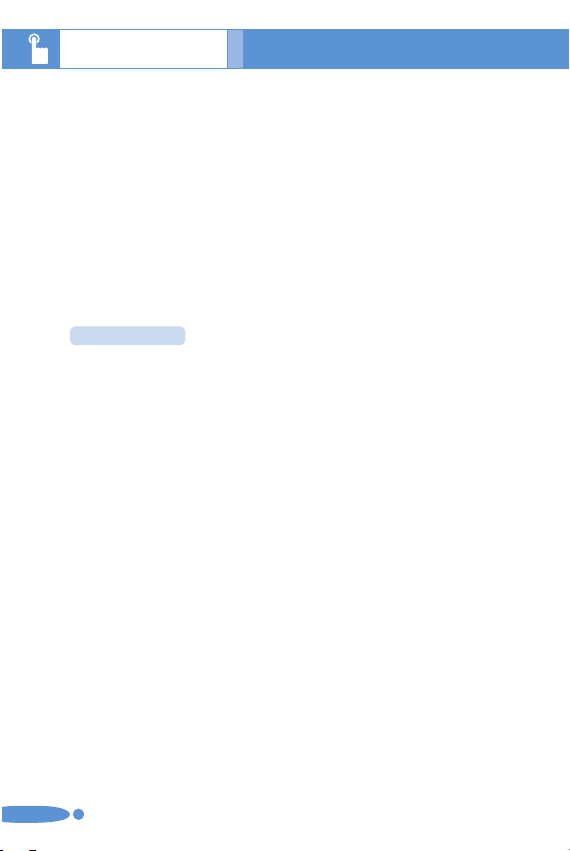
[U/D]. Нажмите функциональную клавишу [Выбор].
3
Выберите предпочтительный вид поиска, например, по имени,
групповой поиск или поиск по фотографии.
4
Нажмите функциональную клавишу [O].
5
Появятся записи Контактов.
6
В случае поиска по имени введите несколько начальных букв
имени.
7
Появится список записей Контактов, начинающихся с букв,
соответствующих вводу.
8 Для просмотра выделенной записи нажмите функциональную
клавишу [O]. (Для получения дополнительной информации см.
Приложения, Меню 2)
Использование сигналов DTMF
[4.5]
Во время вызова можно отключить или включить сигнал
DTMF.
Когда выбрана опция [DTMF Откл.], телефон не
передает сигналы клавиш. Это позволяет нажимать
клавиши во время выполнения вызова беззвучно.
Для связи с автоответчиками или
компьютеризированными телефонными системами
необходимо выбрать опцию [DTMF Вкл.].
Переадресация звонка
[4.6]
Текущий вызов может быть перенаправлен на
удерживаемый, если эта услуга поддерживается сетью,
46
ПРИМЕЧАНИЕ: Также можно пролистать Контакты сначала,
нажимая клавиши [Вверх/Вниз].
Опции вызова
Page 48

47
так что абоненты смогут говорить друг с другом. При
этом Вы отсоединитесь от них обоих.
1
Во время вызова ответьте на вызов или выполните вызов
обычным способом и нажмите функциональную клавишу
[Опция].
2
Нажмите клавишу [Вверх/Вниз] для выбора опции
[Переадресовать] и нажмите функциональную клавишу
[Выбор] или клавишу [O].
Два абонента соединятся друг с другом.
Использование услуги сообщений
[4.7]
Во время вызова можно прочитать или написать новое
сообщение.
1
Нажмите функциональную клавишу [Опция].
2
Нажмите клавишу [U/D] для выделения опции
[Сообщения]. Нажмите функциональную клавишу [Выбор]
или клавишу [O].
3
Для прочтения принятого сообщения выберите подменю
«Входящие», и затем найдите сообщение, которое хотите
прочитать.
4
Чтобы написать сообщение, выберите подменю «Создать».
5
Нажмите функциональную клавишу [O]. (Для получения
дополнительной информации см. Приложения, Меню 1.1)
Выполнение конференц-вызова
[4.8]
Функция конференц-вызова – это услуга сети, которая
позволяет объединить в многостороннем разговоре или
конференц-вызове до шести абонентов. Для получения
дополнительной информации обратитесь к вашему
оператору связи.
Опции вызова
Page 49

Выполнение конференц-вызова:
1
Вызовите первого участника обычным способом.
2
Вызовите второго участника обычным способом. Первый
вызов автоматически переводится на удержание.
3
Для присоединения первого участника к многостороннему
вызову нажмите функциональную клавишу [Опция] и
выберите опцию [Подкл. ко всем].
4
Нажмите функциональную клавишу [Выбор] или клавишу
[O].
5
Для присоединения к многостороннему вызову нового
абонента, вызовите его обычным способом. Затем нажмите
функциональную клавишу [Опция] и выберите опцию [Подкл.
ко всем].
6
Нажмите функциональную клавишу [Выбор] или клавишу
[O].
Можно подключать вызывающих абонентов, ответив
на вызов и выбрав опцию [Подкл. ко всем]. Повторите
вышеуказанные процедуры, если это необходимо. После
организации конференц-вызова можно просматривать
участников и их статус в конференции при помощи клавиш
[Влево/Вправо].
Отображается либо пиктограмма Удаленная конференция,
либо Удаленное удержание.
Выполнение второго вызова во время
конференц-вызова
Для ответа на вызов или выполнения вызова во время
конференц-вызова:
1
Для помещения многостороннего вызова на удержание
нажмите функциональную клавишу [Опция] и выберите
опцию [Удерживать все].
48
Опции вызова
Page 50

2
Ответьте на вызов или выполните вызов обычным способом.
3
Можно вернуться к многостороннему вызову на удержании,
нажав функциональную клавишу [Переключить].
4
Для завершения многостороннего вызова нажмите клавишу
[E].
Проведение частной беседы с одним
участником
1
Нажмите функциональную клавишу [Опция] и выберите
опцию [Личные]. Нажмите функциональную клавишу
[Выбор] или клавишу [O].
2
Нажимайте клавиши [Вверх/Вниз] для выделения участника
и нажмите клавишу [O]. Теперь с этим абонентом можно
говорить частным образом. Другие участники могут
продолжать разговор друг с другом.
3
Для возврата к многостороннему вызову нажмите
функциональную клавишу [Опция] и выберите опцию [Подкл.
ко всем].
4
Нажмите функциональную клавишу [Выбор]. Все участники
конференц-вызова теперь могут слышать друг друга.
Исключение одного участника
1
Нажмите функциональную клавишу [Опция] и выберите
опцию [Исключить].
2
Нажмите клавишу [Вверх/Вниз] для выделения участника и
нажмите функциональную клавишу [Выбор] или клавишу
[O]. Разговор с этим участником прекращается, но можно
продолжить беседу с другими.
3
Закончите конференц-вызов, закрыв телефон или нажав
клавишу
[E].
49
Опции вызова
Page 51

50
Опции вызова
Адресовать вызов на гарнитуру/телефон
[4.9]
Эта функция становится доступна при подключении во
время вызова гарнитуры или устройства громкой связи
Bluetooth. Для разговора с использованием гарнитуры
или устройства громкой связи Bluetooth во время вызова
выберите [Опция] -> [Адрес. вызов на гарнитуру / Через
гарнитуру]. С другой стороны, выбор [Опция] -> [Адрес.
вызов на телефон] позволяет опять разговаривать через
телефон.
ПРИМЕЧАНИЕ: Во время разговора по телефону определенная
кнопка гарнитуры или устройства громкой связи Bluetooth позволяет
разговаривать через гарнитуру или устройство громкой связи
Bluetooth.
Page 52

51
Использование гарнитуры
Можно выполнить или принять вызов, не дотрагиваясь
до телефона, при помощи гарнитуры.
При подключении наушников к гнезду в верхней части
телефона, кнопка на наушнике действует следующим
образом:
•
Чтобы просмотреть последние вызовы, нажмите кнопку в
режиме ожидания.
•
Чтобы набрать последний номер, нажмите кнопку дважды в
режиме ожидания
•
Чтобы ответить на вызов, нажмите кнопку в момент получения
вызова.
•
Чтобы окончить вызов, нажмите кнопку после завершения
вызова.
Page 53

52
Использование громкой связи
Для использования функции громкой связи во время вызова
просто нажмите функциональную клавишу [Опция], а затем
[Громкая связь вкл.] или нажмите клавишу [(].
Функцию громкоговорителя можно отключить в любой
момент, выбрав [Опция], а затем [Громкая связь выкл.].
ПРИМЕЧАНИЕ: 1. Во время вождения используйте головную
гарнитуру или автомобильный комплект громкой связи, так
как использование функции громкой связи телефона может
представлять угрозу для безопасноти вождения.
2. При использовании режима громкой связи не подносите
телефон к ушх. Это может привести к повреждению органов
слуха.
Page 54

53
Переход к функциям меню
[7.1]
Для навигации по меню нажимайте 4-стороннюю клавишу
навигации в осн овном меню.
Для проверки текущих настроек подменю посмотрите
нижнюю строку спи ска подменю.
Затем для изменения предустановленного значения меню
нажмите клавиш у [L/R] с последующим нажатием клавиши
[O].
Если не нажать клавишу [O], то новое значение будет стерто
без сохране ния.
ПРИМЕЧАНИЕ:
Для возврата к предыдущему меню нажмите
клавишу [
C]. Для быстрого доступа к подменю введите номер меню.
Выбор функций меню
Клавиша Функция
[(]
Переход к основному меню в режиме
ожидания.
[)]
Переход к меню Контакты
[L][R]
Перемещение внутри основного меню.
[U][D]
Поиск подменю.
[O]
Переход к подменю.
Переход к меню WAP.
Page 55

54
Выбор функций меню
Использование клавиш быстрого выбора
команд в режиме ожидания
[7.2]
Клавиша Функция при
удержании
[(]
Меню
Функция при
нажатии
[)]
Контакты
[R]
Сообщения
Отображает
«Просмотр. имен»
Отображает
функцию «Создать»
[U]
Список Настр. звука
[O]
WAP
Список Настр. звука
Соединяет
непосредственно с
WAP-браузером
[L]
Избранное Меню Фотогалерея
[C]
Ежемесячный
календа рь
[S]
Недавн. вызовы Набор последнего
номера
[c]
Режим фотосъемки Режим видеосъемки
Page 56

55
Ввод текста
Режим ввода [8.1]
Во многих случаях во время использования телефона
может понадобиться ввести текст, например, при
сохранении имен в Контактах, для написания нового
сообщения, создания приветствия или планирования
в календаре.
Доступны следующие режимы ввода текста.
Режим Т9
Букву можно ввести всего одним нажатием клавиши.
Каждая клавиша клавиатуры содержит больше одной
буквы – когда Вы нажимаете клавишу [5] один раз,
могут отображаться буквы J, K или L.
Режим Т9 автоматически сравнивает нажатия клавиш с
внутренним лингвистическим словарем для определения
правильного слова, этот режим требует меньшего
количества нажатий клавиш, чем традиционный режим
ABC.
Режим ABC
В этом режиме можно вводить желаемую букву путем
нажатия клавиши один, два, три, четыре раза до тех
пор, пока не появится нужная буква.
Режим 123
В этом режиме можно вводить числа.
Символьный режим
Этот режим позволяет вводить специальные символы,
такие как греческие буквы, символы валют и точку.
Page 57

56
Ввод текста
Изменение режима ввода текста [8.2]
В области ввода текста, индикатор режима ввода текста
будет отображен в нижней части ЖК-дисплея.
Пример: Введение заметки.
Переход к другому режиму ввода текста:
1
Нажмите правую функциональную клавишу, указывающую
текущий режим ввода текста.
2
Переключитесь в нужный режим нажатием правой
функциональной клавиши [)]. Опция «Выбора языка»
позволяет изменять язык ввода текста.
Вставка пробела
Для вставки пробела между словами нажмите клавишу
[0].
Или, в конце строки, нажмите клавишу [Вправо] для
добавления нового знака пробела.
Прокрутка
Для перемещения курсора влево или вправо в тексте
нажмите клавишу [L/R]. И также, перемещайте курсор
вверх или вниз между строк путем нажатия клавиши
[U/D].
Количество оставшихся
символов
Область редактирования
Текущий язык и режим
редактирования
Page 58

57
Удаление букв и слов
Для удаления буквы слева от курсора нажмите клавишу
[C].
Все буквы на экране можно стереть длительным нажатием
на клавишу [C].
Возврат к предыдущему экрану
Когда поле ввода текста пустое, нажмите клавишу [C]
для возврата к предыдущему экрану.
Ввод текста
ПРИМЕЧАНИЕ: Нажав боковую клавишу [Вверх/Вниз], можно
очень быстро переместить курсор в начало или в конец текста.
СОВЕТ: Быстрое изменение режима ввода текста
[*] Длительное
нажатие
Показывает экран символов.
[0] Короткое
нажатие
Ввод знака пробела
[#] Длительное
нажатие
Изменяет режим ввода текста
[C] Короткое
нажатие
Удаление знаков по одному. Возврат к
предыдущему экрану после удаления вс ех
знаков.
[C] Долгое
нажатие
Удаление всех символов и перемещение
курсора в начало экрана ввода
Page 59

58
Ввод текста
Использование режима T9
[8.3]
В текстовом редакторе Т9 каждое слово полностью
составляется по мере ввода текста.
1
Нажимайте цифровые клавиши от [2] до
[9] для ввода текста. Например, нажмите
по порядку [4][3][5][5][6] для
ввода слова «hello» (привет). Вводимое
слово появляется на дисплее. Оно может
изменяться при каждом нажатии клавиши.
2
Введите слово целиком перед
редактированием или удалением каких-
либо нажатий клавиш.
3
После поиска слова введите следующее слово.
4
Если поиск слова не выполняется, нажмите клавишу [*]
для поиска текста, который может быть введен. Телефон
отобразит наиболее часто используемые варианты.
5
Продолжайте вводить следующее слово.
Режим ABC
[8.4]
Печатая в режиме ABC, нажимайте клавишу, имеющую
символ нужной буквы:
- Нажмите клавишу один раз для первой буквы.
- Нажмите два раза для второй буквы
Пример: Для отображения буквы «C» быстро нажмите
клавишу [2] три раза. Для отображения
буквы “K” дважды нажмите клавишу
[5]. Этот метод называется вводом с
многократным нажатием.
Page 60
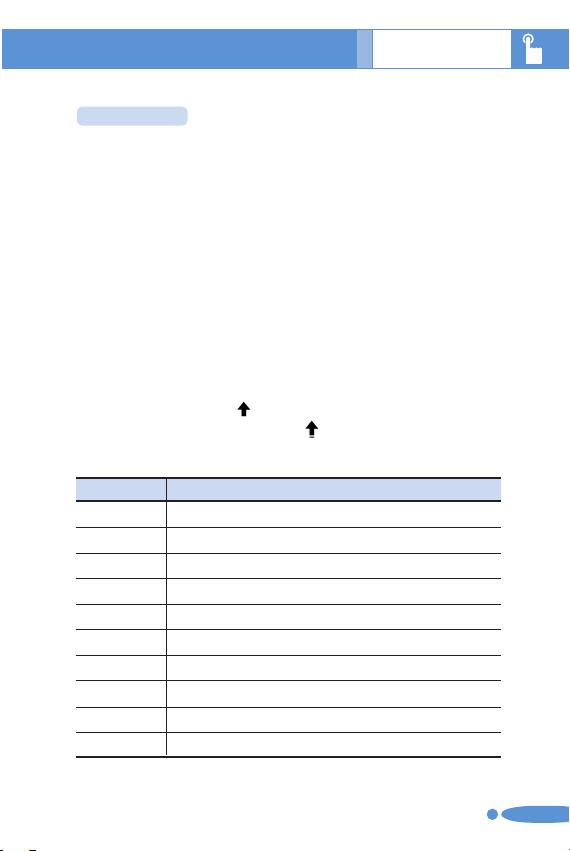
59
Изменение регистра
Для изменения регистра следующей вводимой буквы
нажмите клавишу [#].
Доступно три регистра:
-
Нижний регистр (нет индикатора)
-
Первая буква заглавная
( )
-
Фиксация регистра заглавных букв
( )
Ввод текста
ПРИМЕЧАНИЕ: При нажатии на какую-либо клавишу, курсор
перемещается вправо. При вводе одной и той же буквы дважды,
или вводе другой буквы с одной и той же клавиши, просто нажмите
клавишу [Вправо] или подождите несколько секунд, пока курсор не
переместится вправо автоматически, и затем введите следующую
букву.
Дополнительная информация о доступных знаках содержится в
таблице. Знаки отличаются друг от друга в зависимости от языка
вводимого текста.
[Английский]
КЛАВИША
Символы в порядке отображения
1
. , - ? ! ‘ @: 1
a б в г 2
д е ё ж з 3
и й к л 4
м н о 5
п р с 6
т у ф х 7
ц ч ш щ ъ 8
ы ь э ю я 9
Пробел 0
2
3
4
5
6
7
8
9
0
Page 61

60
Ввод текста
Использование режима 123
[8.5]
Числовой режим позволяет вводить в текст числа.
Нажимайте клавиши, соответствующие цифрам, которые
необходимо ввести.
Использование символьного режима
[8.6]
Символьный режим позволяет ввести в текст символы.
Для отображения на экране других символов нажимайте
клавишу [U/D].
Для ввода символа нажмите номер символа, и текст
появится на экране ввода.
Нажмите и удерживайте клавишу [#] или
функциональную клавишу [)] для выхода из символьного
режима. При вводе символа с горячей клавишей (долгое
нажатие клавиши [#]), нажмите клавишу еще раз для
возврата к предыдущему режиму. Нажмите клавишу [)]
для перехода к режиму, следующему
за символьным режимом. При вводе
символа клавишей [)], нажмите эту
клавишу снова для перехода к режиму,
следующему за символьным режимом.
Page 62

61
Приложения
1. Сообщения
2. Контакты
3. Журнал
4. Медиагалерея
5. Мультимедиа
6. Настройки
7. Органайзер
4
Page 63

Выберите «Меню>1.Сообщения».
Это меню позволяет создать, отправить, прочитать и
сохранить сообщения посредством услуги коротких
сообщений (SMS: текстовое сообщение), услуге
расширенных сообщений (EMS: сообщение, включающее
в себя простое изображение, анимацию или мелодию)
или услуге мультимедийных сообщений (МMS:
сообщение, поддерживающее передачу различных типов
мультимедийных данных, таких как полноцветные
изображения и полифонические мелодии звонков).
Доступна также голосовая почта.
SMS
Услуга коротких сообщений (SMS) позволяет
отправлять и получать короткие текстовые
сообщения с других мобильных телефонов стандарта
GSM. Кроме того, данный телефон поддерживает
услугу расширенных сообщений (EMS), которая
позволяет создавать короткие сообщения,
состоящие из простых картинок, мелодий, анимации
и стилизованного текста, которые добавляют новые
возможности в простые текстовые сообщения.
Для отправки текстовых сообщений по телефону
должен иметься номер SMS-центра провайдера
услуг.
MMS
Услуга мультимедийных сообщений (MMS) – это
услуга отправки и получения сообщений, очень
похожая на услугу коротких сообщений (SMS).
62
Сообщения Сообщения
Примечание: Данные функции доступны только в том случае,
если их поддерживает сеть вашего оператора связи. Для получения
дополнительной информации свяжитесь с оператором связи.
Page 64

Она обеспечивает асинхронную доставку персональных
мультимедийных сообщений.
В дополнение к обычному текстовому содержанию
текстовых сообщений, мультимедийные сообщения могут
содержать изображения, графику и/или звук.
С помощью функции MMS, данный телефон
может получать и/или отправлять мультимедийные
сообщения и/или сообщения в виде фотографии, в
зависимости от наличия услуги MMS у провайдера
услуг. Только телефон, который поддерживает
мультимедийные сообщения, может принять или
отобразить эти сообщения.
Создать [1.1]
Выберите «Меню>1.Сообщения>1.Создать» и нажмите
клавишу [O].
•
SMS: Создайте новое сообщение SMS или EMS.
•
MMS: Создайте новое сообщение MMS.
Опции редактора для SMS [1.1.1]
При вводе сообщения нажмите функциональную
клавишу [Опция] [(] для использования следующих
опций.
Нажимайте клавиши [U/D] для выбора пункта и
клавишу [O], для использования следующих опций:
•
Язык: Выбранный язык будет отображаться в нижнем правом
углу дисплея.
•
Доб. картинку: Загружает выбранную позицию.
•
Доб. анимацию: Загружает выбранную позицию.
•
Доб. мелодию: Мелодия будет установлена и воспроизведена
один раз.
•
Доб. шаблон: Вставка пункта, сохраненного в Шаблонах.
63
Page 65

Опции редактора для MMS [1.1.2]
Информация о странице слайда отображается в правом
верхнем углу. С помощью следующей опции можно
добавлять, редактировать, заменять или удалять объекты
или шаблоны в MMS-сообщениях. Эта опция меню
позволяет создать новое мультимедийное сообщение и затем
отправить его нескольким получателям.
1
Нажмите функциональную клавишу [Добавить] и выберите
один из следующих пунктов, используя клавишу [Вверх/
Вниз].
•
Редакт. тему
Редактирование темы. (Дополнительную информацию см. в
Основные функции, Меню 7)
•
Добав. текст
Ввод нового сообщения (Дополнительную информацию см. в
Основные функции, Меню 7)
•
Добав. рисунок
Позволяет добавить изображение в галерею изображений.
Нажмите клавишу [O], чтобы выбрать изображение,
когда появится список изображений. (Для получения
дополнительной информации см. Приложения, Меню 4.4)
•
Добав. фото
Добавление фотографии в Фотогалерею Для выбора
фотографии нажмите клавишу [O], когда отобразится список
фотографий. (Для получения дополнительной информации см.
Приложения, Меню 4.2)
•
Сделать снимок
Добавление новой фотографии путем фотосъемки
с использованием функции камеры. (Для получения
дополнительной информации см. Приложения, Меню 5.1.1)
•
Добав. звук
Добавляет звук в Галерею звуков. Нажмите клавишу [0],
чтобы выбрать звук, когда появится список звуков. (Для
64
Сообщения
Page 66

получения дополнительной информации см. Приложения,
Меню 4.5)
•
Доб. шаблон
Позволяет добавить шаблон мультимедийного сообщения. Эта
возможность доступна только, когда на слайде нет никакой
информации. Если в сообщении несколько слайдов, опция
добавления шаблона недоступна.
2
Для вызова следующих опций нажмите
функциональную клавишу [Опция] [(]. В зависимости
от ситуации меню опций может не появиться.
•
Удалить текст
Удаляет выбранный текст.
•
Добав. объект
Позволяет добавить рисунок, фотографию, звук или слайд.
•
Просмотр
Отображает сообщение таким, каким оно отображается на
телефоне получателя.
•
Редакт. тему
Редактирование и изменение темы (Дополнительную
информацию см. в Основные функции, Меню 7)
•
Время показа
Позволяет настроить время отображения каждой
страницы полученного сообщения. Дисплей автоматически
прокручивается на следующую слайдовую страницу по
прошествии заданного времени.
•
Компоновка
Позволяет разместить изображение и текст на странице
слайда. Можно установить режим «Рисунок сверху» или
«Текст сверху».
•
Редакт. текст
Позволяет изменить выбранный текст.
•
Замен.
Замена выбранного объекта со страницы слайда.
65
Сообщения
Page 67

3
Для вызова следующих опций нажмите
функциональную клавишу [Редакт.], [Добавить] или
[Замен.]
[)].
•
Редакт.: Редактирование текста
•
Добавить: Добавление рисунка, фотографии, звука или
слайда, съемка.
•
Замен.: Изменение добавленных объектов.
Отправка и сохранение сообщения [1.1.3]
Отправить SMS
1
По окончании ввода сообщения, нажмите клавишу [O].
Всплывет меню [Параметры отправки] со следующими
опциями:
•
Отправить: Ввод номера телефона получателя сообщения
вручную.
•
Сохран. в телефоне: Сообщение переносится в Черновики и
сохраняется в памяти телефона.
2
Введите номер телефона получателя на экране цифр.
Нажмите функциональную клавишу [Опция][(] для
поиска номера в Контактах или Недавн. вызовах.
Можно добавить до 5 номеров получателей.
3
Нажмите клавишу [O], и процесс отправки будет
отображен анимацией отправки. Если пересылка не
удастся, сообщение сохраняется в Исходящих, откуда
его можно переслать повторно.
66
Сообщения
Page 68

Чтобы отправить MMS
1
Закончив создание сообщения, нажмите клавишу [O].
Всплывет меню [Параметры отправки] со следующими
опциями:
•
Отправить: позволяет ввести номер телефона получателя
вручную.
•
Сохран. в телефоне: Сообщение переносится в Черновики и
сохраняется в памяти телефона.
2
Выберите ввод на экране отправки.
Если строка номера пуста, введите номер телефона
получателя. Также возможно произвести поиск номера
в Контактах путем нажатия функциональной клавиши
[Опция].
3
Для отправки сообщения нескольким абонентам (до 15),
повторите операции с пункта 3.
4
Закончив ввод получателей, нажмите клавишу [O].
Входящие
[1.2]
Выберите «Меню>1.Сообщения>2.Входящие».
SMS [1.2.1]
Выберите Входящие и нажмите клавишу [O] для
просмотра полученных сообщений друг за другом.
Для написания нового сообщения нажмите
функциональную клавишу [Ответ] в нижнем правом
углу. Появится экран Создать.
(Для получения дополнительной информации см.
Приложения, Меню 1.1)
Номер обратного вызова уже зарегистрирован. Вы вводите
дополнительную информацию.
67
Сообщения
Page 69

Нажмите функциональную клавишу [Опция]
[(],
чтобы:
•
Удалить: Удалить выбранное сообщение.
•
Переслать: Отправить принятое сообщение другому адресату.
•
Удалить все: Удалить все сообщения из папки Входящие.
•
Сохран. в телефоне/SIM-карте: Сохранить выбранное
сообщение в телефоне или на SIM-карте.
•
Ответ: Создать и отправить новое сообщение на номер
отправителя сообщения.
Выберите сообщение и нажмите функциональную клавишу
[Опция][(] слева для выбора следующего меню.
•
Удалить: Удаляет выбранное сообщение.
•
Переслать: Редактирование и отправка принятого сообщения
другому адресату.
•
Извлечь: Отображает все объекты, вложенные в сообщение.
1. Объекты: Отображает все объекты, вложенные в сообщение.
2. Номера: Выбор всех чисел в полученном сообщении.
Выберите функцию из Просмотра для вырезания и внесения
номера в сообщения. Нажмите функциональную клавишу
[Сохранить] для добавления каждого номера в новую или
существующую запись Контактов.
3.URL: Сохранение информации об URL, содержащейся в
сообщении. Выбранный URL сохраняется в закладках.
•
Сохр. как шаблон: Сохраняет текущее сообщение в форме
шаблона.
•
Ответ: Позволяет создать и отправить новое сообщение на
номер отправителя сообщения.
MMS [1.2.2]
Можно получать уведомление об MMS-сообщении
через сеть SMS и читать только загруженное MMSсообщение. Проверьте новое сообщение во Входящих
MMS-сообщений. Выберите [Загрузить] для загрузки
68
Сообщения
Page 70

сообщения. Если режим «Автозагрузка» установлен на «
Вкл.», уведомление не будет выполняться, но сообщение
будет сохранено во Входящих, как непрочитанное.
Нажмите функциональную клавишу [Опция][(], чтобы
вызвать:
•
Удалить: Удаляет выбранное сообщение.
•
Переслать: Редактирование и отправка принятого сообщения
другому адресату.
•
Удалить все: Удаляет все сообщения из папки Входящие.
•
Ответ: Позволяет создать и отправить новое сообщение на
номер отправителя сообщения.
Выберите сообщение и нажмите функциональную
клавишу [Опция][(] слева для выбора одного из
следующих меню.
•
Переслать: Отправляет принятое сообщение другому
адресату.
•
Извлечь: Отображает все объекты, вложенные в сообщение.
1. Объекты: Отображает все объекты, вложенные в сообщение.
2.
Номера: Выбор всех чисел в полученном сообщении.
Выбирает функцию из Просмотр для вырезания и внесения
номера в сообщения. Нажмите функциональную клавишу
[Сохранить] для добавления каждого номера в новую или
существующую запись Контактов.
3.
URL: Сохранение информации об URL, содержащейся в
сообщении. Выбранный URL сохраняется в закладках.
•
Сохр. как шаблон: Сохраняет текущее сообщение в форме
шаблона.
•
Удалить: Удаляет сообщения.
•
Информ. о сообщении: Отображает информацию о выбранном
сообщении (отправитель, тема, размер).
•
Ответ: Позволяет создать и отправить новое сообщение на
номер отправителя сообщения.
69
Сообщения
Page 71

CB-настройки Опции [1.2.3]
Нажмите функциональную клавишу [Опция] [(], чтобы
вызвать:
•
Удалить: Удаляет выбранное сообщение.
•
Удалить все: Удаление всех сообщений из папки Входящие.
Исходящие
[1.3]
Выберите «Меню->1.Сообщения>3.Исходящие» и
нажмите клавишу [O].
SMS [1.3.1]
В Исходящих сохраняются сообщения, которые не
получилось отправить.
Чтобы еще раз отправить сообщение, которое не прошло,
нажмите функциональную клавишу [Послать еще] в
нижнем правом углу.
Нажмите функциональную клавишу [Опция][(],
чтобы вызвать:
•
Редакт.: Редактирует выбранное сообщение.
•
Удалить: Удаление сообщения.
•
Удалить все: Удаление всех сообщений из папки Исходящие.
•
Послать еще Выполняет повторную отправку сообщения.
Выберите сообщение и нажмите функциональную
клавишу [Опция] [(] слева для выбора вариантов.
•
Редакт.: Отправка выбранного сообщения.
•
Сохр. как шаблон: Сохраняет текущее сообщение в Шаблонах.
•
Удалить: Удаляет выбранное сообщение.
•
Послать еще Выполняет повторную отправку сообщения.
70
Сообщения
Page 72

Черновики
[1.4]
В Черновиках лежат сообщения, которые были
отредактированы и сохранены. .
Нажмите функциональную клавишу [Отправить] в
нижнем правом углу, чтобы снова отправить сохраненное
сообщение.
Нажмите функциональную клавишу [Опция][(], чтобы
вызвать:
•
Удалить: Удаление сообщения.
•
Удалить все: Удаление всех сообщений из папки Черновики.
•
Редакт.: Редактирует выбранное сообщение.
Выберите сообщение и нажмите клавишу [O], а затем
нажмите функциональную клавишу [Опция][(] для
выбора соответствующих опций.
•
Редакт.: Отправка выбранного сообщения.
•
Удалить: Удаляет выбранное сообщение.
•
Сохр. как шаблон: Сохраняет текущее сообщение в Шаблонах.
•
Отправить: Отправка выбранного сообщения.
Отправленные
[1.5]
В Отправленных хранятся успешно отправленные
сообщения. Чтобы еще раз отправить сообщение, которое
не прошло, нажмите функциональную клавишу [Послать
еще] в нижнем правом углу.
Нажмите функциональную клавишу [Опция][(], чтобы
вызвать:
•
Редакт.: Редактирует выбранное сообщение.
•
Удалить: Удаление сообщения.
•
Удалить все: Удаление всех сообщений из папки Отправленные.
71
Сообщения
Page 73

•
Послать еще: Выполняет повторную отправку сообщения.
Выберите сообщение и нажмите клавишу [O], а затем
нажмите функциональную клавишу [Опция][(] для
выбора соответствующих опций.
•
Редакт.: Отправка выбранного сообщения.
•
Удалить: Удаляет выбранное сообщение.
•
Сохр. как шаблон: Сохраняет текущее сообщение в Шаблонах.
•
Послать еще: Выполняет повторную отправку сообщения.
Шаблоны
[1.6]
Выберите «Меню>1.Сообщения>6.Шаблоны».
Нажмите функциональную клавишу [Опция][(], чтобы
вызвать:
•
Новый: Создание нового шаблона. Функция недоступна, если
память, отведенная для шаблонов, заполнена.
1. SMS: Создание нового текстового шаблона.
2. MMS: Создание нового мультимедийного шаблона.
•
Удалить: Удаление выбранного шаблона.
•
Удалить все: Удаляет все шаблоны.
•
Редакт.: Редактирует выбранный шаблон.
Выберите сообщение и нажмите клавишу [O], а затем
нажмите функциональную клавишу [Опция][(] для
выбора соответствующих опций.
•
Отправить: Отправляет выбранный шаблон
•
Удалить: Удаление выбранного шаблона.
•
Редакт.: Редактирует выбранный шаблон.
72
Сообщения
Page 74

Настройки
[1.7]
SMS [1.7.1]
Используя данное меню со следующими опциями, можно
установить предварительно загруженную информацию об
SMS.
Центр сообщений
Позволяет сохранять или изменять номер SMS центра,
необходимый при отправке сообщений. Необходимо получить
этот номер у оператора связи.
Время жизни
Позволяет настроить время, в течение которого сообщение будет
храниться в центре сообщений, пока предпринимаются попытки
его доставки.
Тип сообщения
Позволяет установить тип сообщения: Обычное, Факс,
Голосовая почта, ERMES, Национал. пейджинг, X.400 или
Интернет. Сеть преобразует сообщения в выбранный формат.
Поместить в
Позволяет выбрать место сохранения при получении нового
сообщения. Если память в выбранном месте полностью занята,
сообщение сохраняется в другом месте. Нажмите клавишу [Влево/
Вправо] для выбора телефона или SIM-карты.
Сохранить сообщение
Позволяет определять, сохранять ли отосланное сообщение в
Отправленных. Нажмите клавишу [Влево/Вправо] для выбора
Вкл. или Откл.
73
Сообщения
Page 75

Отчет о доставке
Когда эта опция установлена на [Откл.], телефон не посылает
ответ на телефон получателя, даже если отправитель
запрашивает отчет о доставке.
MMS [1.7.2]
Профиль MMS
-
Имя профиля: Ввод названия профиля.
-
Домашний URL: Ввод URL для подключения.
-
Тип соединения: Выбор WAP или HTTP.
-
Безопасный режим: Выбор безопасного режима или нет.
-
Настройки GSM
-
Шлюз:
-
IP-адрес: Ввод IP-адреса. Через каждые 3 цифры
добавляется точка. Через каждые 3 цифры добавляется
запятая.
-
ІР-порт: Самостоятельно введите номер IP-порта.
-
Имя: Введите идентификатор для входа в шлюз.
-
Пароль: Введите пароль для входа в шлюз.
-
Тип соединения: Для выбора между ISDN или Аналоговым
нажмите клавишу [Влево/Вправо].
-
Номер телефона: Введите телефонный номер вручную.
-
Имя: Введите идентификатор для входа в GSM.
-
Пароль: Введите пароль для входа в GSM.
-
Настройки GPRS
-
Шлюз
-
IP-адрес: Ввод IP-адреса. Через каждые 3 цифры
добавляется запятая.
-
ІР-порт: Самостоятельно введите номер IP-порта.
-
Имя: Введите идентификатор для входа в службу GPRS.
-
Пароль: Введите пароль для входа в службу GPRS.
74
Сообщения
Page 76
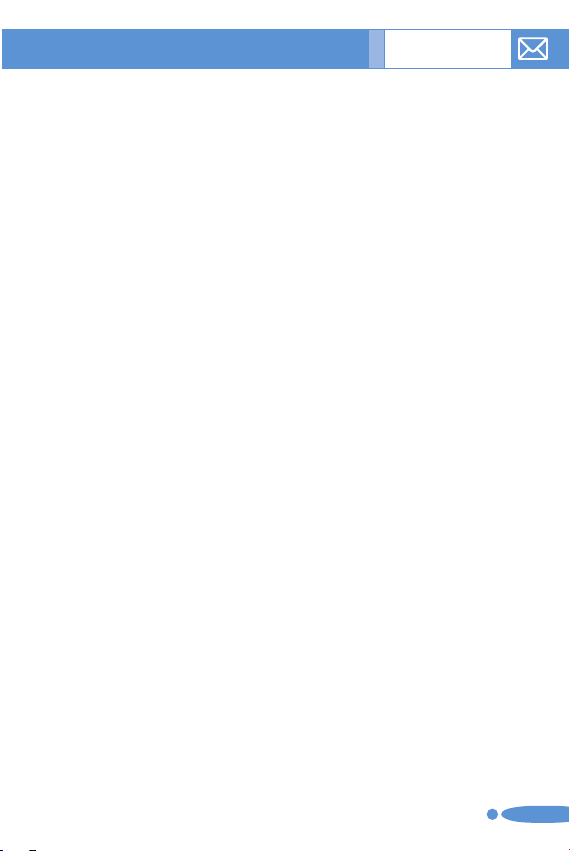
-
APN: Самостоятельно введите имя точки доступа.
-
Имя: Введите идентификатор для входа в службу GPRS.
-
Пароль: Введите пароль для входа в службу GPRS.
-
Носитель: Нажмите клавишу [Влево/Вправо] для выбора Только
GPRS / Только GSM.
Время жизни сообщения
Позволяет настроить время, в течение которого сообщение будет
храниться в центре сообщений, пока предпринимаются попытки
его доставки.
Автозагрузка
Позволяет настроить метод получения сообщения. Можно
установить «Вкл.» или «Откл.»
Сохранить сообщение
Позволяет определять, сохранять ли отосланное сообщение в
Отправленных. Нажмите клавишу [Влево/Вправо] для выбора
Вкл. или Откл.
Отчет о прочтении
Когда эта опция установлена на [Вкл.], сеть информирует о
прочтении сообщения.
Отчет о доставке
Когда эта опция установлена на [Откл.], телефон не посылает
ответ на телефон получателя, даже если отправитель
запрашивает отчет о доставке.
75
Сообщения
Page 77

CB-настройки [1.7.3]
-
Язык: Выберите язык: Все, Английский, Китайский или
Немецкий.
-
Информ. Позволяет выбирать тему широковещательных
сообщений.
-
Стандарт: Предопределенный список тем.
-
Заказ: Определенный пользователем список тем.
-
Получить: Нажмите клавишу [Влево/Вправо], чтобы включить
или отключить получение сообщения.
Голосовая почта [1.7.4]
Используйте эту функцию, чтобы получить доступ к
голосовой почте, поддерживаемой провайдером услуг
сети.
-
Вызов: Позвоните предварительно заданной голосовой системе
для проверки сообщений голосовой почты.
-
Номер ПЯ: Введите номер ПЯ получателя вручную.
76
Сообщения
Page 78

Память
[1.8]
Выберите «Меню->1.Сообщения>8.Память» и нажмите
клавишу [O].
Появится информация о занятом или доступном объеме
памяти.
Позволяет записывать свои Контакты, которые можно
добавить или удалить в любое время. Можно сохранить до
800 контактов на SIM-карте или в памяти телефона.
77
Сообщения
Page 79

Добавление нового контакта
[2.1]
Выберите «Меню>2.Контакты>2.Добавить контакт».
Добавляет контактную информацию о других людях.
Первоначально появится пустое поле серого цвета, пока
не будет введен текст.
В зависимости от настроек параметра «Выбор памяти»,
отображаются следующие поля.
-
Телефон: Имя, Мобильный, Дом, Офис, Факс, Группа,
Картинка, Мелодия и Заметки.
-
SIM-карта: Имя, Мобильный и Группа
-
Телефон или SIM: Выберите место сохранения – телефон или
SIM-карта.
Редактирование контактов
[2.2]
Редактирует контакты аналогично экрану Добавить
контакт.
Поиск по имени/групповой поиск/поиск
фото
[2.3]
По имени [2.3.1]
Выберите «Меню>2.Контакты>1.Поиск>1.По имени».
Можно искать номер телефона в контактах следующим
образом.
1
Ввести нужное имя и нажать клавишу [O]. Отображается
список записей и курсор размещается на позицию, которая
совпадает с введенными данными.
78
Контакты
Page 80

2
Нажать клавишу [L/R] для просмотра записанных номеров.
3
Нажать клавишу [O] для просмотра всех номеров.
Нажмите функциональную клавишу [Опция][(], чтобы
вызвать:
•
Отправ. сообщ.: Отправка сообщения выбранному абоненту.
•
Редакт.: Редактирование и сохранение содержимого
•
Удалить: Удаление выбранного контакта.
•
В быст. набор: Добавление номера в список быстрого набора.
•
Переместить: Переключает память SIM-карты или телефона.
•
Язык: Выбор языка.
•
Новый контакт: Создание нового контакта.
Групповой поиск [2.3.2]
Выберите «Меню>2.Контакты>1.Поиск>2.Групповой
поиск». Производит поиск номера телефона в каждой
группе.
Поиск фото [2.3.3]
Выберите «Menu>2.Контакты>1.Поиск>3.Поиск фото».
Производит поиск номера телефона по фотографии,
сохраненной в Контактах.
Настройка групп
[2.4]
Выберите «Меню>2.Контакты>4.Группы».
Позволяет изменить настройки пяти предопределенных
групп абонентов.
Стандартные группы: Нет группы, Семья, Друзья, Бизнес
и VIP.
Можно изменить мелодию звонка для группы, войдя в
опцию меню [Групп. звонки].
79
Контакты
Page 81

Также, можно добавить желаемые новые группы сверх
5 установленных нажатием функциональной клавиши
[Вправо].
Настройка быстрого набора
[2.5]
Нажмите номер в Контактах в режиме ожидания для
быстрого набора.
При добавлении номера для быстрого набора, используйте
опцию [В быст. набор]. Диапазон номеров быстрого
набора составляет от 2 до 99, что в сумме дает до 98
номеров быстрого набора.
Порядок настройки быстрого набора
[2.5.1]
Выберите «Меню > 2.Контакты > 1.Поиск > 3.Поиск
фото» Выполняет поиск контакта по фотографии
сохраненной в списке контактов.
1
Нажмите клавишу [U/D] для перехода к пустому полю
ввода и нажмите клавишу [O].
2
Нажимайте клавиши [U/D] для выбора абонента и
нажимайте клавиши [L/R] для выбора его номера.
3
Для сохранения контакта в списке быстрого набора
нажмите клавишу [O].
•
Удалить: Удаляет позицию.
Удалить все
[2.6]
Можно удалить всю информацию, сохраненную в
телефоне/на SIM-карте.
80
Контакты
Page 82

81
Контакты
Номер услуги
[2.8]
Выберите «Меню>2.Контакты>1.Поиск>4.Номер услуги
». Эта функция может быть недоступна на вашей SIMкарте.
На дисплее отображается список номеров, находящийся в
SDN (Номер для набора услуг).
При необходимости прокрутите номера нажатием клавиши
[Вверх/Вниз] и нажмите клавишу [S] для набора номера.
Визитная карточка
[2.9]
Выберите «Меню>2.Контакты>5.Визитная карточка».
Эта функция позволяет сохранять визитную карточку и
пересылать на телефон другому пользователю через IrDA
или Bluetooth. Дает возможность редактировать и удалять
сохраненные номера.
Нажмите функциональную клавишу [Опция] [(], чтобы
вызвать:
•
Отправить через: Эта опция позволяет выбирать для передачи
IrDA или Bluetooth.
•
Удалить: Удаление сохраненных визитных карточек.
•
Редакт.: Редактирование сохраненных визитных карточек.
Выбор памяти
[2.10]
Выберите «Меню>2.Контакты>6.Выбор памяти».
Можно выбрать память телефона или SIM-карты.
Page 83

82
Контакты
Память
[2.7]
Отображает статус текущего использования памяти
телефона/SIM-карты.вызовов в режиме ожидания или
Скопировать все
[2.11]
Выберите «Меню>2.Контакты>7.Скопировать все».
С тел. на SIM: Позволяет копировать сохраненные в
телефоне номера на SIM-карту.
С SIM на тел.: Позволяет копировать сохраненные на SIMкарте номера в память телефона.
Page 84

83
Журнал
выберите «Меню>3.Журнал».Эта функция отображает
пропущенные, принятые и набранные вызовы. Это
меню позволяет удалить журнал вызовов и просмотреть
информацию для таймера вызова, стоимости вызовов и
информацию о GPRS.
Пропущенные
[3.1]
Выберите «Меню>3.Журнал>1.Пропущенные».
Отобразится список пропущенных вызовов,
сопровождаемых временем и датой, а также номером или
именем абонента.
Чтобы сделать выбор, нажмите клавишу [Влево] или
[Вправо].
Нажмите функциональную клавишу [Опция] [(], чтобы
вызвать:
•
Удалить все: Удаление всех записей пропущенных вызовов из
списка.
•
Отправ. сообщ.: Отправка сообщения абоненту, сделавшему
пропущенный вызов.
Если вызов не найден в Контактах, появится опция [Сохр.
номер].
ПРИМЕЧАН ИЕ: Есл и Конт акты содержат телефо нны й номе р,
который Вы хотите набрать, отображается имя, или номер, дата и
время попеременно отображаются на экране.
Нажмите клавишу «SEND», когда курсор размещен на номере или
имени, чтобы набрать номер.
Page 85

Принятые
[3.2]
Выберите «Меню>3.Журнал>2.Принятые».
Отобразится список принятых вызовов, сопровождаемых
временем и датой, а также номером или именем
вызывающего абонента. Чтобы сделать выбор, нажмите
клавишу [Влево/Вправо].
Нажмите функциональную клавишу [Опция] [(], чтобы
вызвать:
•
Удалить все: Удаление всех записей принятых вызовов из
списка.
•
Отправ. сообщ.: Отправка сообщения абоненту, сделавшему
принятый вызов.
Если вызов не найден в Контактах, создается опция [Сохр.
номер].
Набранные
[3.3]
Выберите «Меню>3.Журнал>3.Набранные».
Отобразится список набранных вызовов, сопровождаемых
временем и датой, а также номером или именем
вызываемого абонента. Чтобы сделать выбор, нажмите
клавишу [Влево/Вправо].
Нажмите функциональную клавишу [Опция] [(], чтобы
вызвать:
•
Удалить все: Удаление всех записей о набранных вызовах из
списка.
•
Отправ. сообщ.: Отправка сообщения вызываемому абоненту.
Если вызов не найден в Контактах, создается опция [Сохр.
номер].
Удалить журнал
[3.4]
Выберите «Меню>3.Журнал>4.Удал. журнал».
84
Журнал
Page 86

Удаляются пропущенные, принятые или набранные
вызовы или удаляются все записи вызовов, если выбрана
опция «Все вызовы».
Для выполнения или отмены этой функции нажмите
функциональную клавишу [Да] [(] или [Нет] [)].
Таймер вызовов
[3.5]
Выберите «Меню>3.Журнал>5.Таймер вызовов».
Отображает информацию о времени вызова.
-
Последний: Дата и время.
-
Принятые, Набранные, Общее время: Только время вызова.
-
Сброс таймеров: Обнуляет таймер вызовов. Нажмите клавишу
[O] и введите пароль телефона. Затем нажмите клавишу [O]
еще раз.
Стоимость вызова
[3.6]
Выберите «Меню>3.Журнал>6.Стоимость вызовов».
В этом журнале регистрируется информация о
стоимости вызовов и ограничения по оплате вызовов для
предотвращения переплаты.
-
Стоимость вызова: Отображает стоимость последнего вызова.
-
Общая стоим. звонков Отображает стоимость всех вызовов.
-
Очистить журнал: Для удаления всех журналов стоимости
вызовов необходимо ввести код PIN2.
-
Макс. стоимость: Просмотр или установка максимального
значения единицы стоимости вызова в зоне обслуживания.
-
Прочесть лимит: Просмотр максимального значения единицы.
85
Журнал
Page 87

-
Установ. лимит: Установка максимума единиц.
-
Единица стоим.: Просмотр или установка единицы,
определенной в зоне обслуживания.
-
Прочесть единицу: Просмотр единицы стоимости.
-
Устан. единицу: Установка текущей единицы стоимости и
стоимости за единицу.
Информ. о GPRS
[3.7]
Выберите «Меню>3.Журнал>7.Информ. о GPRS»
При этом отображается пропускная способность по
передаче данных через GPRS.
-
Текущее соединение: Отображает общий объем переданных
данных в килобайтах на текущий момент.
-
Последн. соединение: Отображает общий объем переданных
данных в
килобайтах в прошлом.
-
Полная информация Отображает общий объем переданных
данных в килобайтах с момента соединения.
-
Очистить журнал: Удаление журнала, связанного с GPRS.
86
Журнал
Page 88

В данном меню можно выполнять задания, такие как,
например, проверка, удаление или редактирование фото,
изображений или звуков, сохраненных Вами.
Внешняя память
[4.1]
Позволяет искать файлы карты ММС, перемещать их в
другие каталоги или включать определенные основные
функции.
Выберите ‘Меню>4.Медиагалерея>1.Внешняя память».
Нажмите функциональную клавишу [Опция] [(], чтобы:
•
Установ. как: Применимо только к изображениям
поддерживаемого формата (музыкальные файлы не
поддерживаются).
1. Обои – добавление фото в «Мои обои» в «Настр. дисплея».
Фото устанавливается как изображение фона основного экрана.
2. Контакт – Присваивает определенное фото изображение
контакту.
•
Отправить как MMS: Файлы передаются по MMS.
•
Переименовать: Переименовать файл.
•
Удалить: Удалить файл.
•
Информация: Просмотр информации о файле.
•
Отправить через
1. Bluetooth: Когда Bluetooth установлено на «Вкл.» можно
отправлять файлы на другое Bluetooth устройство.
2. ИК порт: Отправка файла на другое ИК устройство через ИК
порт.
87
Примечание: Когда ИК порт включен в меню опций будет
отображаться только Отправка через ИК порт и Информация. При
выключении ИК порта будет отображено все меню опций.
Примечание: Карту MMC необходимо извлекать после выключения
телефона. В противном случае, карту можно повредить.
Медиагалерея
Примечание: Поддерживаемые файловые системы: FAT12, FAT16
(FAT32 неподдеживается)
Page 89

Фотогалерея
[4.2]
Позволяет просматривать или редактировать фотографии,
сохраненные в памяти вашего телефона.
Просмотр сохраненных фотографий
1
Выберите «Меню>4.Медиашалерея.> 2.Фотогалерея» или
«Меню>5.Мультимедия>1.Камера>3.Фотогалерея» в меню в
данной последовательности для получения доступа к списку
фотоальбома.
2 P
Для добавления альбома в фотогалерею нажмите
функциональную клавишу [Новый].
- Можно добавить до 7 альбомов (включая альбом по
умолчанию «Мои фото») Для удаления или добавления
альбома, сделанного пользователем, нажмите
функциональную клавишу [Опция].
3
Для просмотра списка фотографий в альбоме выберите
альбом из списка и нажмите клавишу [O]. Чтобы изменить
тип списка (Малый/Список), используйте функциональную
клавишу [Малый] или [Список].
4
Чтобы увеличить просматриваемое фото, выберите фото и
нажмите клавишу [O]. Для просмотра других снимков в этом
альбоме нажимайте клавишу [Влево/Вправо].
Использование опций фото
Нажмите функциональную клавишу [Опция] [(], чтобы
применить следующие опции к выбранному фото в
альбоме.
•
Установ. как:
1. Обои – добавление фото в «Мои обои» в «Настр. дисплея».
Фото устанавливается как изображение фона основного экрана.
2. Контакт – Присваивает определенное фото изображение
контакту.
88
Медиагалерея
Page 90

•
Отправить как MMS: Отправляет выбранное изображение по
MMS.
•
Поиск: Ищет имя в альбоме.
•
Переименовать: Переименование фото.
•
Обрезать фото: Нажимайте клавишу [(][)] для
увеличения или уменьшения фото, а затем снова сохраните
его. При этом размер изображения преобразуется в размер
жидкокристаллического дисплея.
•
Удалить: Удаление фото.
•
Удалить все: Удаление всех фото из альбома.
•
Информация: Просмотр информации о фото.
•
Отпр. по ИК: Отправка указанного события через ИК порт.
•
Печать: Позволяет распечатать выбранное фото при помощи
Bluetooth.
Видеогалерея
[4.3]
1
Позволяет просматривать или редактировать
видеоизображения, сохраненные в памяти Вашего телефона.
Выберите «Меню>4.Медиагалерея>3.Видеогалерея» или
«5.Мультимедиа>1.Камера>4.Видеогалерея» в меню в
указанной последовательности для получения доступа к
списку видеоальбома.
2
Для добавления альбома в видеогалерею нажмите
функциональную клавишу [Новый]. Можно добавить до 7
альбомов (включая альбом по умолчанию («Мои видео»).
Для удаления или добавления нового альбома, сделанного
пользователем, нажмите функциональную клавишу [Опция] [(]
3
Для просмотра списка видеозаписей в этом альбоме выберите
альбом из списка и нажмите клавишу [O]. Чтобы изменить
тип списка, нажмите функциональную клавишу [Малые] или
[Список].
4
Чтобы воспроизвести автоматически видеозапись, выберите
видеозапись и нажмите клавишу [O].
89
Медиагалерея
Page 91

90
Медиагалерея
Используйте клавишу [Стоп] для остановки
воспроизведения и выхода обратно в список.
-
Опция: Устан. как, Поиск, Переименовать, Удалить, Удалить
все, Информация.
Галерея картинок
[4.4]
Данное меню позволяет просматривать или редактировать
изображения или информацию записанную в памяти
телефона.
1
Выберите «Меню>4.Медиагалерея.>3.Галерея карт.» для
перечисления изображений, сохраненных в телефоне.
2
Чтобы увеличить размер изображения, выбранного из списка,
нажмите функциональную клавишу [Большой] или нажмите
клавишу [O].
3
Для просмотра других изображений в этом списке нажимайте
клавиши [Влево/Вправо].
Чтобы вернуться к списку, нажмите функциональную
клавишу Список].
Чтобы применить эту опцию к выбранному изображению,
нажмите функциональную клавишу [Опция] [(].
-
Опция: Устан. как Обои, Устан. как Контакт, Отправ. как
MMS, Переименовать, Удалить, Удалить все, Информация,
Отпр. по ИК, Посл. через Bluetooth
Примечание: Когда ИК порт включен в меню опций будет
отображаться только Отправка через ИК порт и Информация. При
выключении ИК порта будет отображено все меню опций.
Page 92

91
Галерея звуков
[4.5]
Эта функция воспроизводит звук в вашем телефоне или
редактирует информацию.
Выберите «Меню>4.Медиагалерея.>5.Галерея звуков»
для просмотра списка звукозаписей, записанных в памяти
телефона.
Выбранная мелодия будет автоматически воспроизведена
один раз.
Чтобы применить эту опцию к соответствующему звуку,
нажмите функциональную клавишу [Опция] [(].
-
Опция: Устан. как Мелодия звонка, Отправ. как MMS,
Переименовать, Удалить, Удалить все, Информация, Отпр. по
ИК, Посл. через Bluetooth.
* поддерживается мелодия звонка в формате MP3
(максимальный размер: 500 кб)
Другие файлы
[4.6]
Позволяет просматривать и управлять списком файлов
неподдерживаемых форматов. Также, позволяет включать
в список файлы поддерживаемых форматов через
Bluetooth или другие устройства.
Выберите ‘Меню>4.Медиагалерея>6.Другие файлы».
Нажмите функциональную клавишу [Опция][(], чтобы:
•
Установ. как: Применимо только к изображениям
поддерживаемого формата (музыкальные файлы не
поддерживаются).
Fun & Tools
Медиагалерея
Примечание: Когда ИК порт включен в меню опций будет
отображаться только Отправка через ИК порт и Информация. При
выключении ИК порта будет отображено все меню опций.
Примечание: ‘Пользователи, конвертирующие файлы формата МР3,
могут попадать под действия закона об авторских правах. Поэтому,
остерегайтесь незаконного распространения таких файлов.
Page 93

-
Обои – добавление фото в «Мои обои» в «Настр. дисплея».
Фото устанавливается как изображение фона основного экрана.
-
Контакт – Присваивает определенное фото изображение
контакту.
•
Отправить как MMS: Отправка файлов как MMS.
•
Переименовать: Переименовать файл.
•
Удалить: Удалить файл.
•
Информация: Просмотр информации о файле.
•
Отправить через
-
Bluetooth: Когда Bluetooth установлен на «Вкл.» можно
отправлять файлы на другое Bluetooth устройство.
-
ИК порт: Отправка файла на другое ИК устройство через ИК
порт.
Память
[4.7]
Отображает информацию о состоянии использования
памяти для Фото, Видео, Изображения, Звука, MMS и
памяти используемой системой.
92
Медиагалерея
Примечание: Память системы обозначает полную используемую
память для зарезервированных объектов, установленных
пользователем заставках и т.д.
Page 94

93
Подсказка: В режиме ожидания нажмите клавишу [c] для мгновенного
входа в режим съемки.
Мультимедиа
Камера
[5.1]
Встроенной в телефон камерой можно сделать
фотографию или снять видео различными способами.
Фото или видео можно сохранить или отредактировать.
Сделать фото [5.1.1]
1
Выберите ‘Меню>5.Мультимедиа>1.Камера>1.Сделать фото»
в меню в указанной последовательности.
2
Отрегулируйте изображение, наведя камеру на объект.
Нажмите [)] функциональную клавишу для изменения режима
съемки.
3
Нажмите клавишу [ ] или клавишу
[c]
для съемки
просматриваемого изображения.
Режим съемки Описание
диночный кадр Главный режим для
одиночного кадра.
Мультисъемка Режим съемки нескольких
фотографий в количестве,
определенном в пункте
[Мульти] данной опции
Съемка с рамкой
Пиктограмма
В данном режиме можно
сделать фотографию с
сохраненной рамкой. Размер
изображения: 176X220
(фиксированный)
Съемка образца
Вы можете сделать несколько
фотографий и сохранить их
на одном экране.
Page 95

94
Мультимедиа
Для масштабирования увеличения/уменьшения изображения
пропорционально оригинальному соотношению нажмите
клавишу [Вверх/Вниз]. Масштабирование доступно только в субрежиме кадра.
Примечание: Только режим 2М не поддерживает функцию
масштабирования.
Для возврата к экрану просмотра нажмите клавишу [Отмена]
или клавишу [C].
Для отметки кадров изображения для их сохранения в режиме
мультисъемки выберите [Метка]/[Снять метку].
4
Для отображения экрана Опция сохранения, на котором Вы
хотите выбрать фотоальбом и отредактировать название фото
для ее сохранения, нажмите клавишу [ ]
.
В режиме мультисъемки фото получает имя
автоматически. Однако, если выбрано только одно
изображение, можно ввести имя вручную.
Определение функциональных клавиш управления
камерой при открытой крышке
Функция Доступное меню
Размер изображения LCD/QVGA/VGA/SVGA/
1.3M/2M/1M
Яркость 7 уровней (от 0 до 6)
Функциональная
клавиша
Масштаб Управляется уровнями
Вспышка
Вкл./Откл.
Спрятать
пиктограммы
Вкл./Откл.
[*]
[L][R]
[U][D]
[#]
[0]
Page 96

Использование настроек камеры [5.1.2]
Нажмите функциональную клавишу [Опция] [(] в
режиме захвата для выбора следующей информации,
которая будет применена к изображению.
•
Видео: Включает режим захвата видео.
•
Фотогалерея: Осуществляет переход к Фотогалерее.
•
Размер: Размер изображения, которое Вы хотите снять
ЖК дисплей(176X220), QVGA(320X240), VGA(640X480),
SVGA(800X600), 1.3M(1280X960), 2M(1600X1200) 1M(1200
X900)
•
Эффект: Применяет эффект к камере.
•
Вспышка: Вкл./Откл.
•
Баланс белого: Авто, Дневной свет, Облачно, Лампа
накаливания, Лампа дневного света
•
Мульти: Управляет количеством снимков непрерывной
съемки.
•
В виде таблицы: Управляет количеством снимков в виде
таблицы.
•
Таймер: Выбор времени задержки для всех режимов. При
нажатии на клавишу [ ] или клавишу [c], камера
начнет снимать по истечении заданного времени. Если режим
камеры отключен, значение времени возвратиться к значению
установки.
•
Скрыть пиктогр.: Включает пиктограммы на экране Да/Нет.
Фотосъемка при закрытом телефоне
[5.1.3]
1
Нажмите и удержите клавишу [c] на левом боку телефона
для входа в режим захвата при закрытой крышке.
2
Отрегулируйте изображение, наведя камеру на объект.
95
Мультимедиа
Page 97

Нажмите [Боковую] клавишу для масштабирования
снимаемого изображения.
Нажмите клавишу [ ] для управления яркостью.
Нажмите клавишу [c] для съемки просматриваемого
изображения.
Нажмите и удерживайте клавишу [c], чтобы выйти из
режима захвата.
3
Для сохранения отснятого изображения нажмите клавишу
[c]и введите имя по умолчанию в альбом по умолчанию.
После сохранения, функция съемки фото будет завершена.
Нажмите [Боковую] клавишу для перехода к экрану
просмотра без сохранения отснятого изображения.
Снять видео [5.1.4]
1
Выберите в меню «Меню>5.Мультимедиа>1.Камера>2.Снять
видео» в указанной последовательности для входа в режим
видеосъемки.
2
После входа в режим видеосъемки изображение с объектива
камеры отображается на внутреннем дисплее.
* Размер видеоизображения на ЖК-дисплее фиксирован 128 х
160.
3
Отрегулируйте изображение, наведя камеру на объект.
Используйте клавишу [Вверх/Вниз] для увеличения/
уменьшения масштаба и используйте клавиши [Влево/Вправо]
для управления яркостью.
4
Для записи просматриваемого изображения нажмите клавишу
[ ].
5
Для отмены записи и возврата в экран просмотра нажмите
функциональную клавишу [Отмена]. Для прекращения записи
нажмите клавишу [ ].
6
Если нажать клавишу [ ], всплывет экран Сохр. опцию,
96
Мультимедиа
Page 98

97
и Вы сможете выбрать альбом для сохранения видео. Затем
введите имя файла видео. Когда в настройках камеры
включена опция «Авто сохр.», установленное имя и альбом
сохраняются автоматически без вывода экрана Сохр. опцию.
Для возврата к экрану просмотра без сохранения
видеоизображений нажмите функциональную клавишу
[Отмена].
Для воспроизведения видеоизображений нажмите клавишу
[Воспр.].
Нажмите функциональную клавишу [Опция] [(], чтобы:
•
Фото: Включает режим захвата камерой.
•
Видеогалерея: Осуществляет переход к видеогалерее.
•
Эффект: Применяет эффект к видео.
•
Вспышка: Вкл./Откл.
Настройки [5.1.5]
Изменяет стандартные значения опций камеры.
-
Размер: Размер изображения, которое Вы хотите снять
ЖК дисплей(176X220), QVGA(320X240), VGA(640X480),
SVGA(800x600), 1.3M(1280X960). 2M(1600x1200) 1M(1200
X900)
-
Качество: Обычное/Высокое/Низкое
-
Вспышка: Вкл./Откл.
-
Баланс белого: Авто, Дневной свет, Облачно, Лампа
накаливания, Лампа дневного света
-
Мульти: Контролирует количество кадров и скорость
непрерывной съемки.
-
Количество: 4/6/9/12/15
-
Быстрый: Нормальная/Быстрая/Медленная
-
В виде таблицы: Контролирует количество кадров и скорость
съемки в виде таблицы.
-
Количество: 2/4/6/9
-
Быстрый: Нормальная/Быстрая/Медленная
Мультимедиа
Page 99

-
Таймер: Выбор времени задержки для всех режимов. При
кратком нажатии на клавишу [ ] или клавишу [c] камера
начнет снимать по истечении заданного времени. Нет/5 с/10 с
-
Дата и время: Вкл./Откл.
-
Щелчок: Откл. / 123/ Улыбка /Виски / Сы-ы-ы-р
-
Выбор памяти: Телефон/Внешняя память
-
Автосохр.: Когда включено Автосохранение, имя по умолчанию
и имя альбома автоматически сохраняется при съемке. Вкл./
Откл.
*
"ЖК-дисплей" является одним из размеров картинки
MP3-плеер
[5.2]
Выберите ‘Меню>5.Мультимедиа>2.MP3-плеер» и нажмите
клавишу [O]
-
Плеер: Экран, в котором воспроизводится музыка в формате
МР3.
-
Музыкальный альбом: Позволяет загружать подготовленный
музыкальный список, или добавлять и удалять список.
-
Диспетчер файлов: Позволяет непосредственно выбирать
требуемую музыку с карты MMC, или создавать музыкальный
список. .
-
Установка: Позволяет выбрать скин или режим.
Плеер [5.2.1]
Экран плеера
Выберите ‘Меню>5.Мультимедиа>2.MP3-плеер>1.Плеер»
в меню в указанной последовательности.
Нажмите функциональную клавишу [Опция] [(], чтобы:
•
Воспроизв. все: Показывает музыкальный список карты
MMC. В основном, воспроизвести можно всю музыку, но
можно выбрать и удалить определенную музыку, чтобы ее не
воспроизводить.
•
Музыкальный альбом: Позволяет выбрать созданный
музыкальный альбом.
98
Мультимедиа
Page 100

99
•
Скин: Позволяет заменять изображения плеера другими.
.
•
Информ. о файле: Позволяет просматривать информацию о
текущем выбранном музыкальном файле.
Музыкальный альбом [5.2.2]
Выберите ‘Меню>5.Мультимедиа>2.MP3-плеер>
2.Музыкальный альбом» в меню в указанной
последовательности.
Позволяет создать музыкальный список. При наличии
созданного музыкального листа, он будет загружен
автоматически в данное меню, чтобы добавить в него
новинки.
Можно выбрать, отменить выбор и сохранить требуемую
музыку.
Мультимедиа
Примечание: Тип повтора
1. :
Воспроизведение музыки по порядку с повторением.
2. :
Воспроизведение выбранной музыки один раз.
3. :
Повторяющееся воспроизведение одной музыки.
4. :
Неограниченный повтор всей музыки по порядку.
Функция Доступная клавиша
Воспроизвести/Пауза
Клавиша [O]
Воспроизвести
Следующую/Предыдущую
Клавиша [L/R]
Стоп
Клавиша [D]
Тип повтора
Клавиша [U]
Громкость
Боковая клавиша [M/N]
Перемотка назад/вперед
нажмите и удерживайте клавишу
[L/R]
